مراجعة TechSmith Camtasia: الميزات والتسعير والمزيد (2023)
نشرت: 2023-12-23لقد جلب لنا العصر الرقمي الحديث الكثير من التطورات المذهلة في مجال التكنولوجيا، بما في ذلك برامج تحرير الفيديو. تتضمن معظم هذه الأدوات الذكاء الاصطناعي، ولها واجهات بديهية، وتوفر تأثيرات لا نهاية لها لإنشاء الفيديو. في هذا المنشور، سنقدم مراجعة متعمقة لـ TechSmith Camtasia تعرض ميزاتها وفوائدها ومزالقها حتى تتمكن من تحديد ما إذا كان يجب أن تكون أداة تحرير الفيديو المفضلة لديك.
هيا بنا نبدأ.
- 1 ما هو برنامج TechSmith Camtasia؟
- 1.1 متطلبات نظام كامتاسيا
- 2 مميزات برنامج TechSmith Camtasia
- 2.1 تسجيل الشاشة
- 2.2 كامتاسيا القس
- 2.3 تحرير الفيديو
- 2.4 تأثيرات المؤشر
- 2.5 القوالب
- 2.6 مكتبة الأصول الموسعة
- 3 البدء مع TechSmith Camtasia
- 3.1 لوحة تحكم كامتاسيا
- 4 استكشاف واجهة TechSmith Camtasia
- 4.1 الجدول الزمني لكامتاسيا
- 4.2 التنقل في لوحة الأدوات
- 4.3 لوحة القماش والخصائص
- 5 إيجابيات وسلبيات TechSmith Camtasia
- 5.1 الايجابيات
- 5.2 سلبيات
- 6 تسعير TechSmith Camtasia
- 7 أفكار نهائية حول TechSmith Camtasia
ما هو برنامج TechSmith Camtasia؟
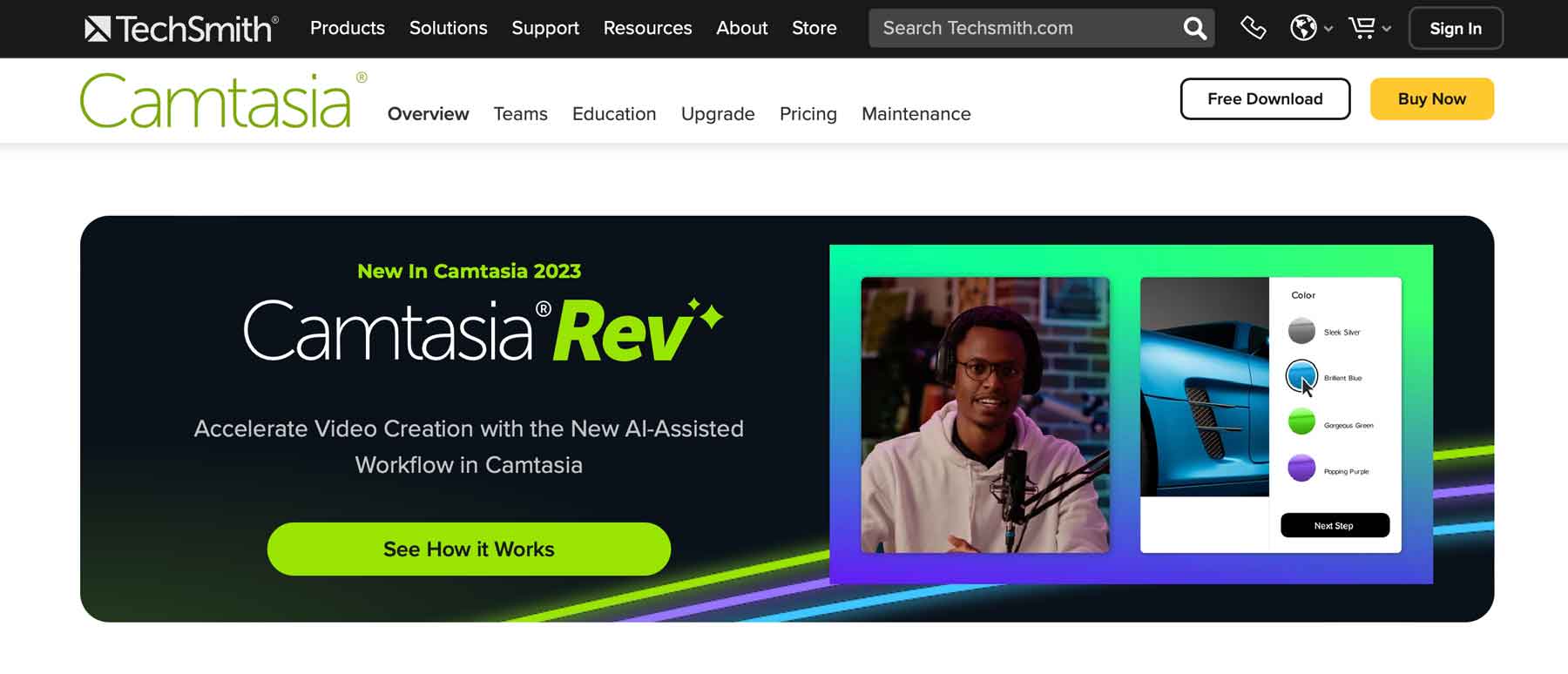
TechSmith Camtasia هو برنامج تحرير فيديو عالي التصنيف يُعرف على نطاق واسع بأداة التقاط الشاشة. ومع ذلك، فهو أكثر من ذلك بكثير. باستخدام Camtasia، يمكنك تسجيل شاشتك ثم إنشاء جميع أنواع مقاطع الفيديو، بما في ذلك البرامج التعليمية والعروض التقديمية ومقاطع فيديو ألعاب YouTube والمزيد. فهو يوفر واجهة بسيطة، وقاعدة معرفية صحية، ومكتبة أصول واسعة النطاق مع خيارات مجانية ومميزة.
متطلبات تشغيل كامتاسيا
نظرًا لأن Camtasia هو تطبيق يعمل على جهازك المحلي، فهناك الحد الأدنى من المتطلبات الموصى بها لتشغيله. على الرغم من أن هذه الأجهزة لا تستهلك الكثير من الموارد، إلا أنه من الأفضل تقديم الخدمة لأولئك الذين لديهم أجهزة كمبيوتر قديمة من خلال اختيار خيار قائم على السحابة، مثل Pictory. يتوفر Camtasia لنظامي التشغيل Windows وMacOS، لذا فهو يناسب مجموعة واسعة من المستخدمين.
للحصول على أفضل أداء، يجب أن يتمتع جهاز الكمبيوتر الخاص بك بالحد الأدنى من المتطلبات:
| شبابيك | ماك | |
|---|---|---|
| نظام التشغيل | نظام التشغيل Windows 10 (64 بت) أو الأحدث | نظام التشغيل MacOS 11 أو الأحدث |
| وحدة المعالجة المركزية | Intel الجيل الثامن أو الأحدث أو AMD Ryzen 2000 | Intel Core i5 (وحدة المعالجة المركزية 4 الأساسية) أو Apple M1 أو الأحدث |
| كبش | 8 جيجابايت (يوصى بـ 16 جيجابايت) | 8 جيجابايت (يوصى بـ 16 جيجابايت) |
| GPU | 2 جيجابايت (يوصى بـ 4 جيجابايت أو أكثر) | |
| تخزين | 4 جيجابايت من المساحة المتوفرة على القرص الصلب SSD | 4 جيجابايت من المساحة المتوفرة على القرص الصلب SSD |
مميزات برنامج TechSmith Camtasia
يقدم Camtasia الكثير من الميزات لمنشئي الفيديو. في مراجعة TechSmith Camtasia هذه، سنتعمق في جميع ميزات البرنامج وسنقدم نظرة ثاقبة لكل واحدة منها حتى يكون لديك فهم أفضل لما يمكنه فعله.
تسجيل الشاشة
الميزة الأكثر إثارة للإعجاب في TechSmith Camtasia هي أداة تسجيل الشاشة. يمكن للمستخدمين التقاط شاشتهم أو كاميرا الويب أو أجهزتهم المحمولة (من خلال تطبيق الهاتف المحمول) وإنشاء برامج تعليمية وعروض توضيحية ومقاطع فيديو تعليمية بسهولة باستخدام الرسوم المتحركة والتأثيرات المتنوعة.
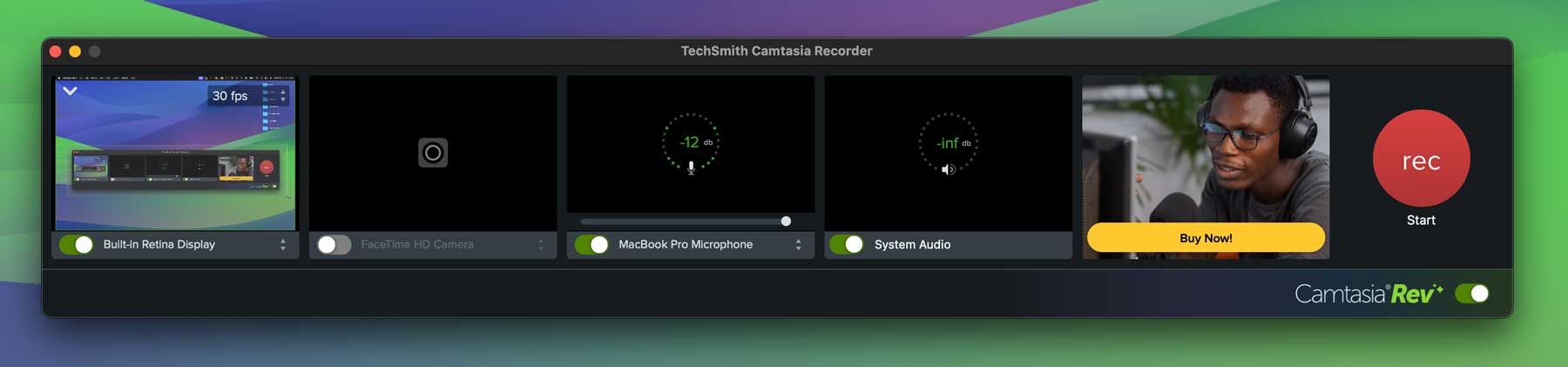
القس كامتاسيا
إحدى أحدث ميزات Camtasia هي Rev، وهي أداة مدعومة بالذكاء الاصطناعي تساعد في تسريع عملية إنشاء الفيديو. فهو يسمح للمستخدمين بإنشاء محتوى مخصص لمنصات متعددة بسرعة وسهولة. يمكنك ضبط حجم الفيديو الخاص بك، وتغيير التخطيط، وإضافة خلفيات وتأثيرات ومرشحات مثيرة للاهتمام، ثم تصديره إلى Camtasia لمزيد من التحرير.
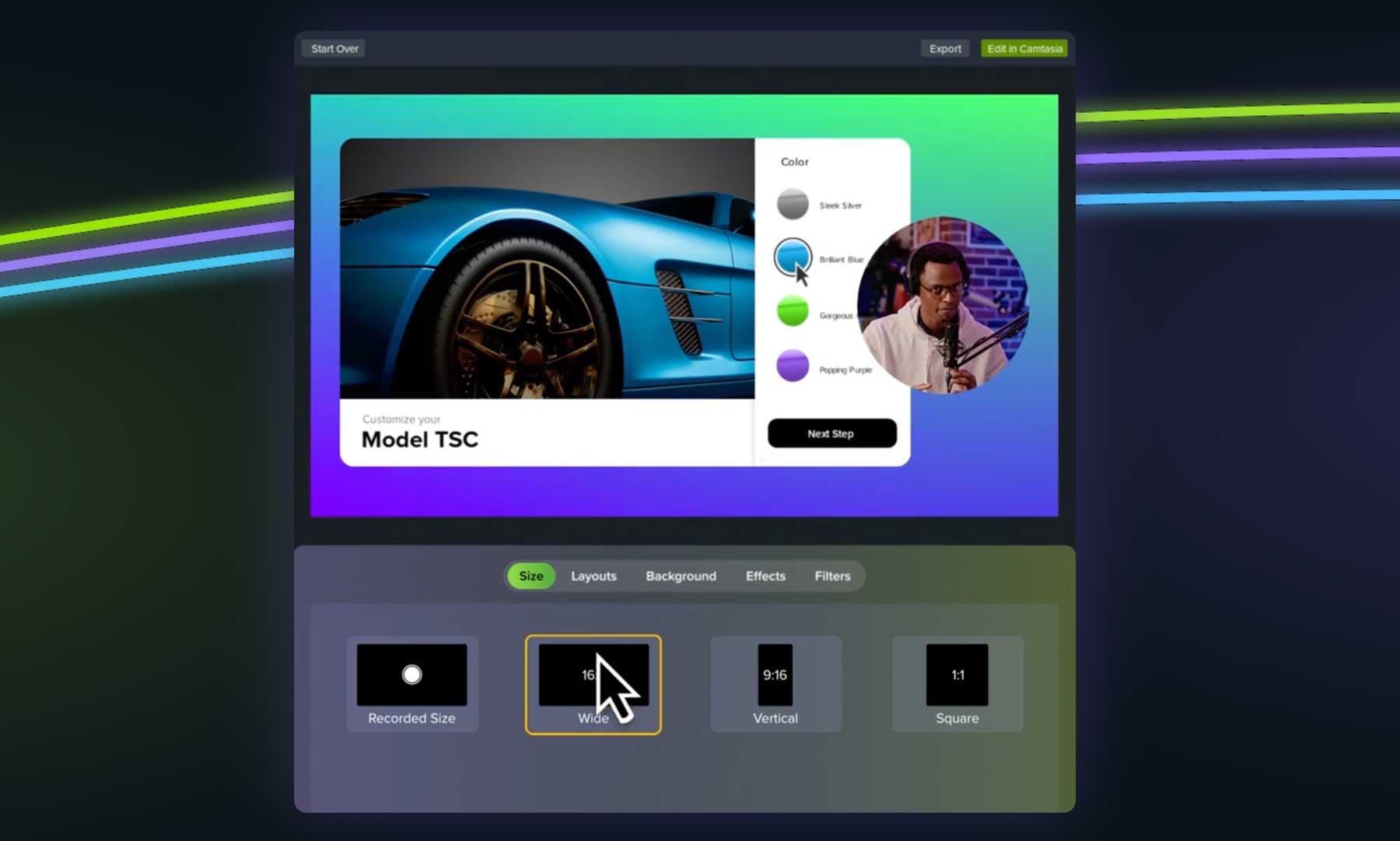
تحرير الفيديو
بالإضافة إلى تسجيل الشاشة الممتاز، يأتي Camtasia مزودًا بمحرر فيديو قوي. فهو يوفر واجهة سهلة الاستخدام للسحب والإفلات، مما يسهل على منشئي المحتوى من أي مستوى مهارة إنشاء مقاطع فيديو مذهلة. يحتوي على تأثيرات وانتقالات وتعليقات توضيحية متنوعة تعمل على تحسين مقاطع الفيديو الخاصة بك وميزات محدودة لتحرير الصوت، مثل إزالة الضوضاء وضبط السرعة ومستوى الصوت والمزيد. يمكنك أيضًا إنشاء إطارات جهاز لعرض المحتوى على أجهزة الكمبيوتر المكتبية والأجهزة اللوحية والأجهزة المحمولة داخل الفيديو الخاص بك.

تأثيرات المؤشر
بعد تسجيل شاشتك، يمكنك إضافة أحد تأثيرات المؤشر المتعددة إلى تسجيل شاشتك. يمكنك استبدال المؤشر بأحد الأنماط المختلفة، وإنشاء مسار للمؤشر لجذب انتباه المشاهد، وتطبيق تأثيرات متنوعة. تتضمن بعض هذه العناصر التمييز أو التكبير أو الظل أو تسليط الضوء.
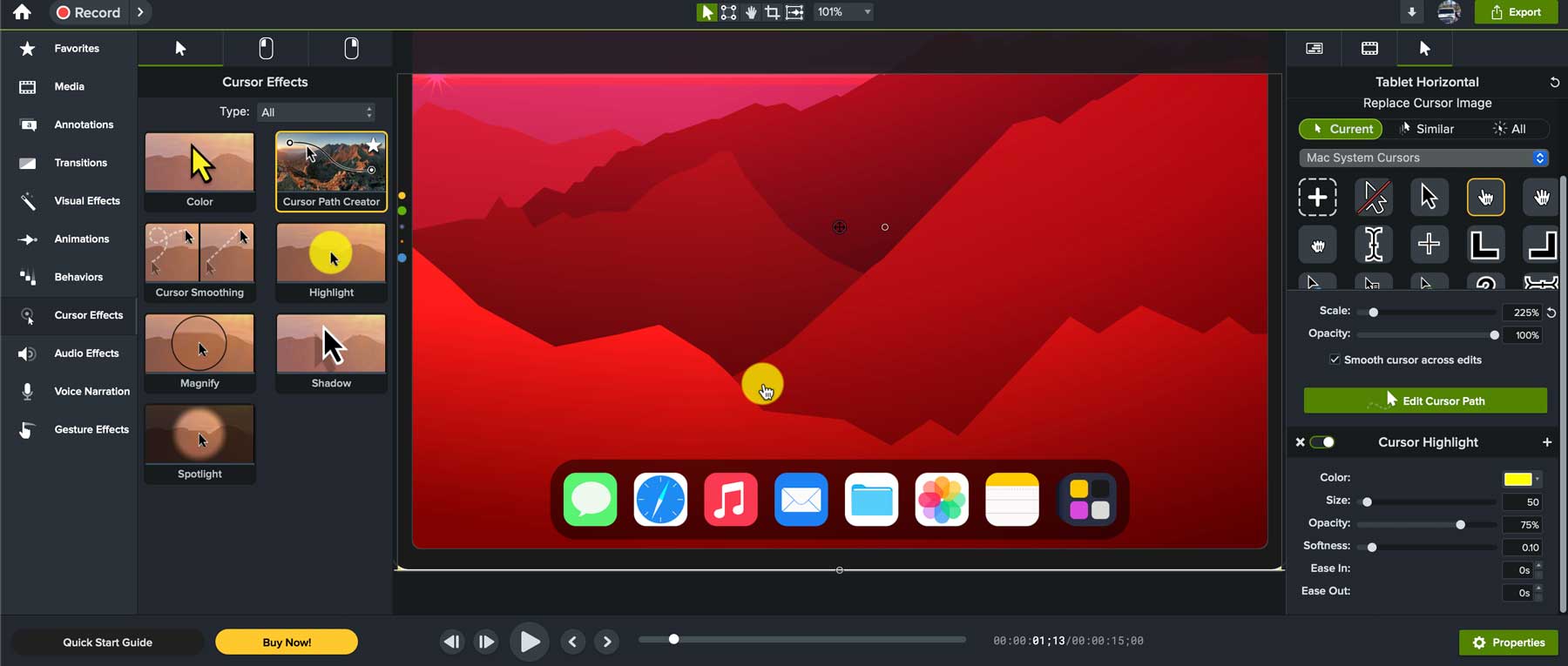
قوالب
إذا كنت بحاجة إلى مساعدة في إنشاء مقطع فيديو، فإن Camtasia تقدم العديد من القوالب لبدء مشروعك. باستخدام القوالب، يمكن للمستخدمين إنشاء مقاطع فيديو بسرعة باستخدام جميع العناصر الضرورية، بما في ذلك شاشات المقدمة والرسوم المتحركة والخاتمات. تتضمن كافة القوالب العناصر النائبة والرسوم المتحركة وعناصر التصميم. وبدلاً من ذلك، يمكن للمستخدمين البدء من الصفر وحفظ المشروع كقالب للاستخدام المتكرر.
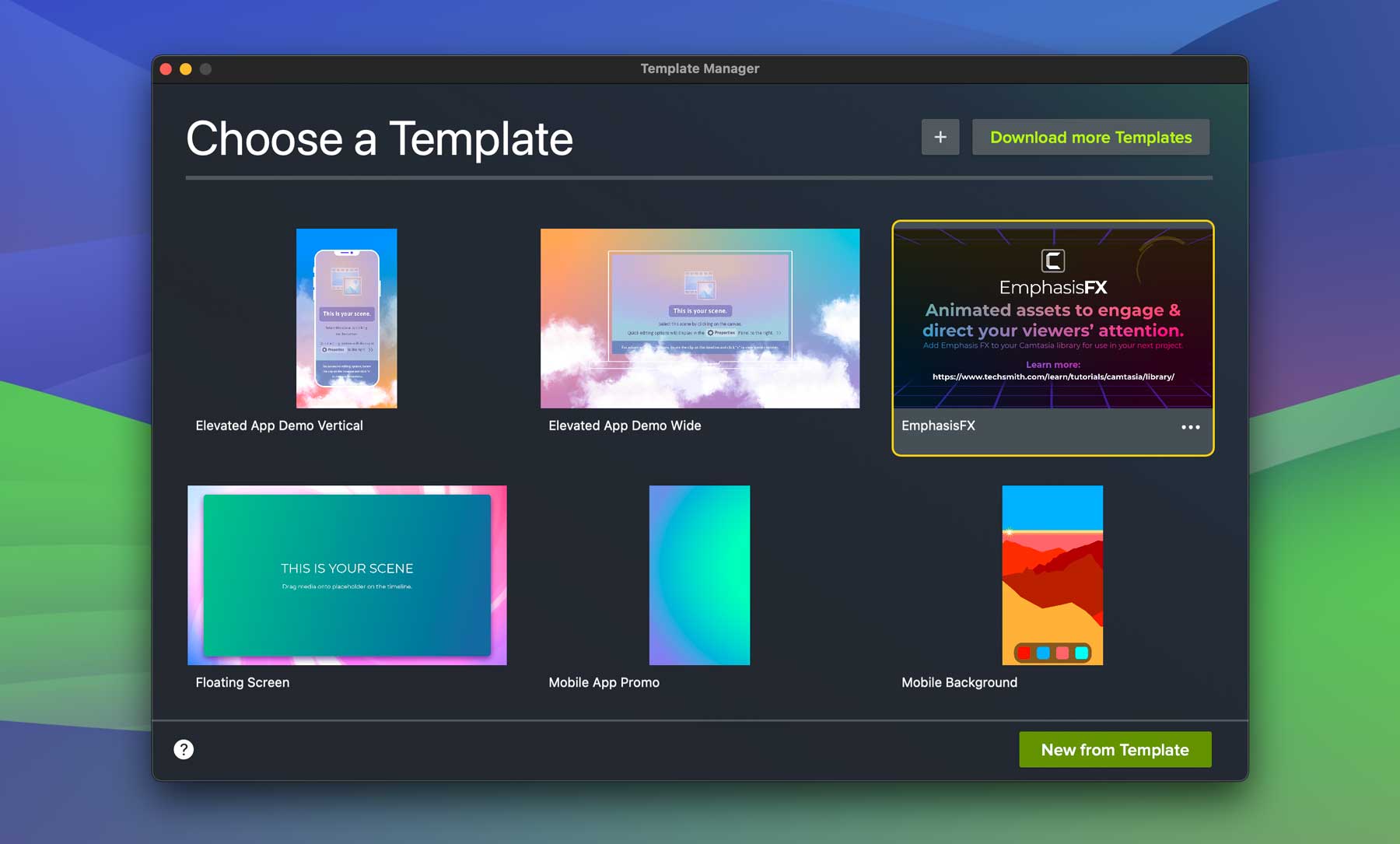
مكتبة الأصول الموسعة
تقدم TechSmith أيضًا مكتبة أصول واسعة النطاق تحتوي على أكثر من عشرين مليون مقطع فيديو وصورة وصوت من Shutterstock. هناك جميع أنواع أصول الوسائط، بما في ذلك الرسوم المتحركة والخلفيات المتحركة واللقطات والتأثيرات لمقاطع الفيديو الخاصة بك. هناك أيضًا العديد من الصور والأيقونات والموسيقى والمؤثرات الصوتية. يمكن الوصول إلى كل هذه الأصول من خلال اشتراك Camtasia الخاص بك.
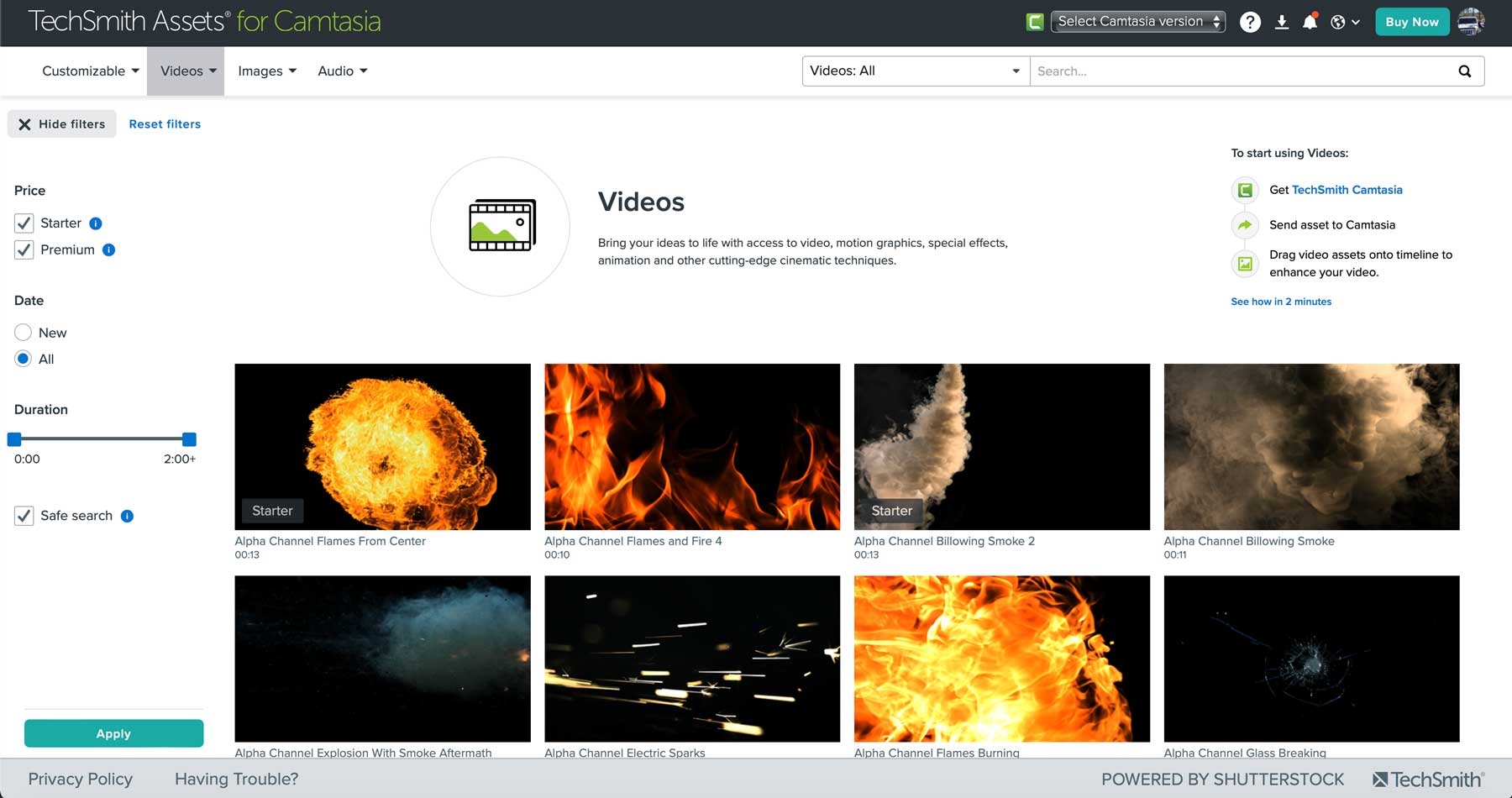
الشروع في العمل مع TechSmith Camtasia
تقدم TechSmith نسخة تجريبية مجانية مدتها 3 أيام من Camtasia، لذا سيكون لديك فرصة لاختبار الأشياء قبل الالتزام. للبدء، انقر فوق الزر "تنزيل الآن" في الصفحة الرئيسية.
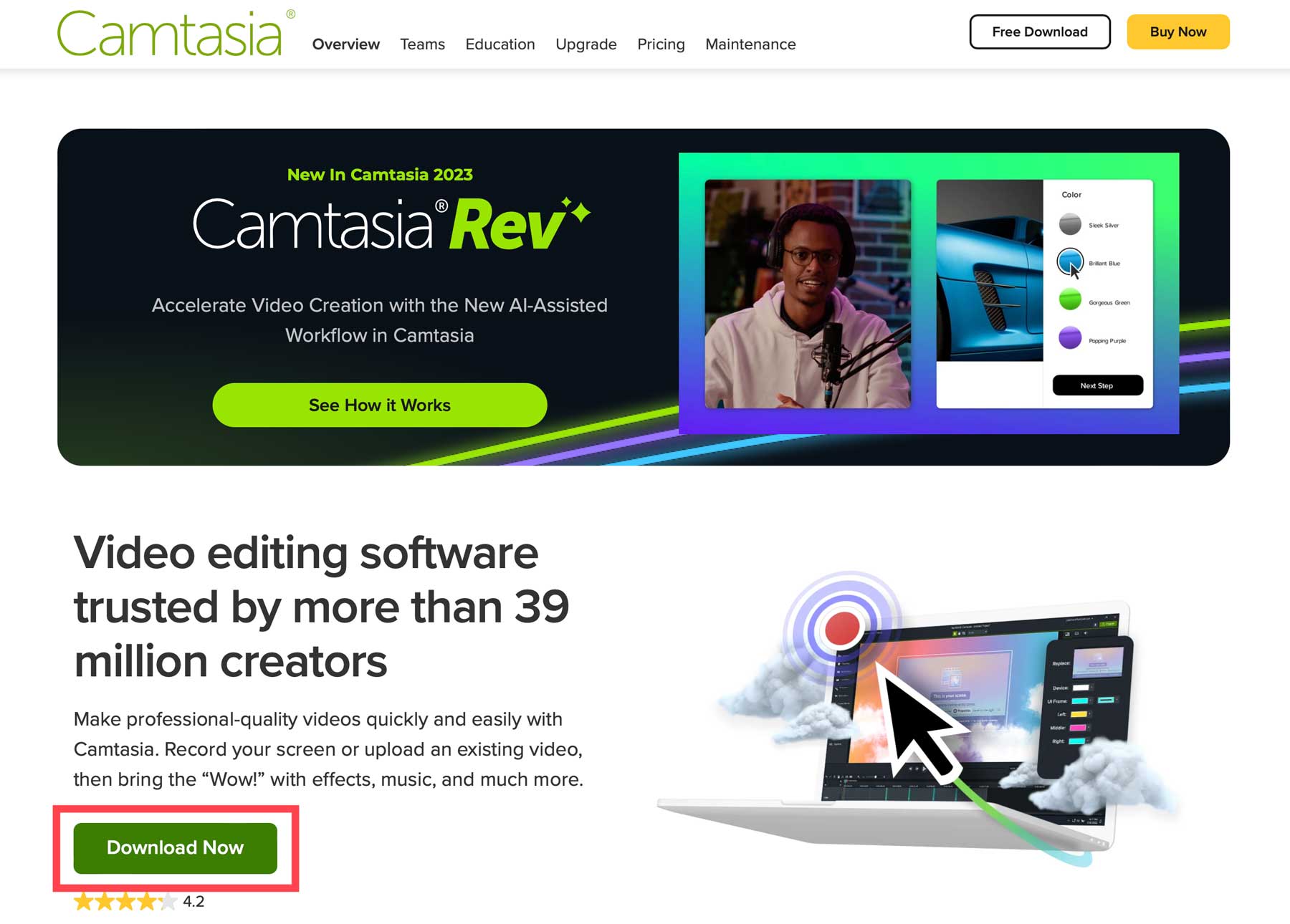
عندما يتم تحديث شاشتك، سيُطلب منك اختيار تطبيق Mac أو Windows. اختر الإصدار المناسب وانقر فوق تنزيل .
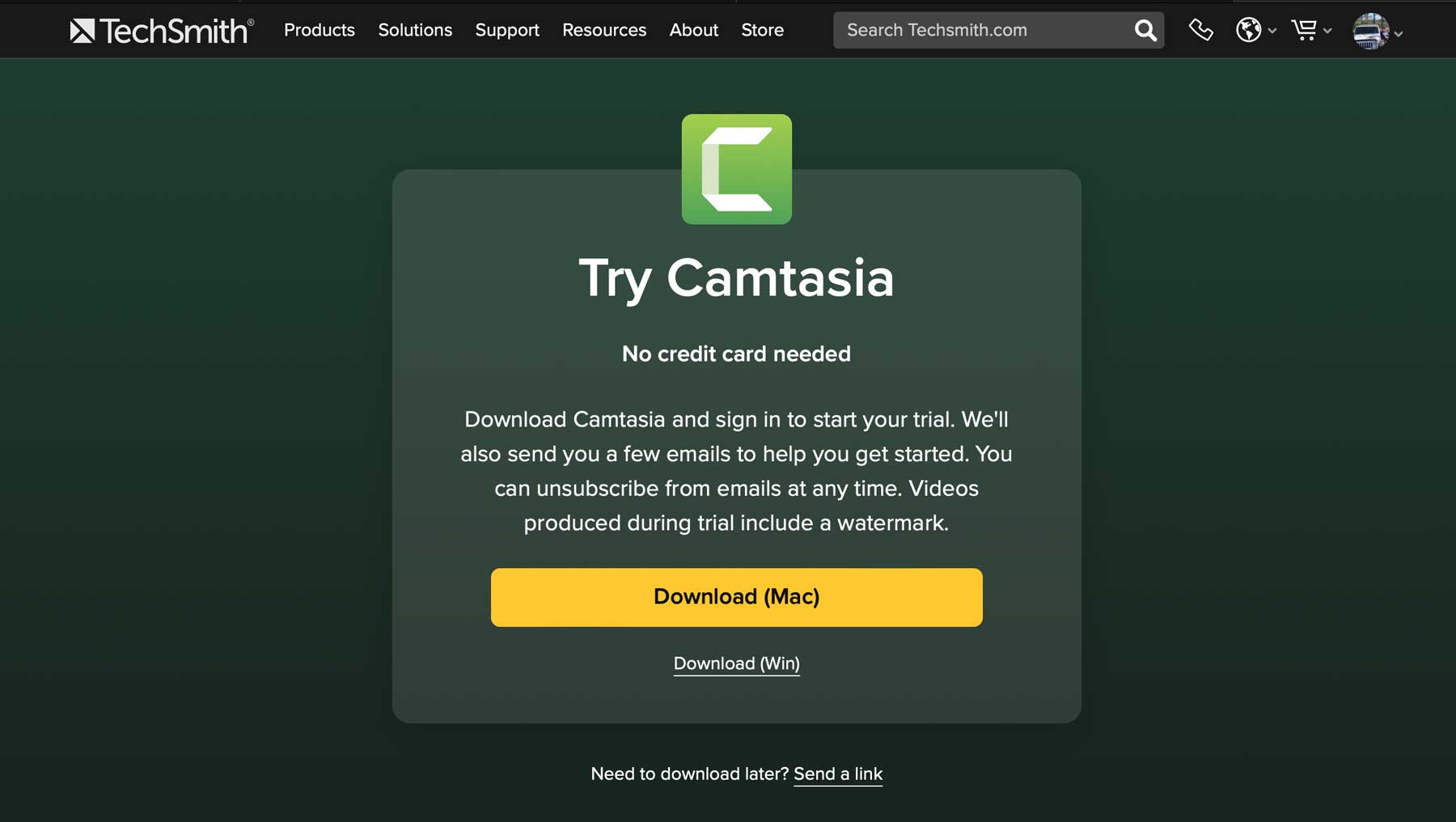
في الشاشة التالية، سيُطلب منك تسجيل الدخول أو إنشاء حساب. للتسجيل للحصول على حساب جديد، انقر فوق رابط التسجيل الموجود أعلى خيارات Google وApple.
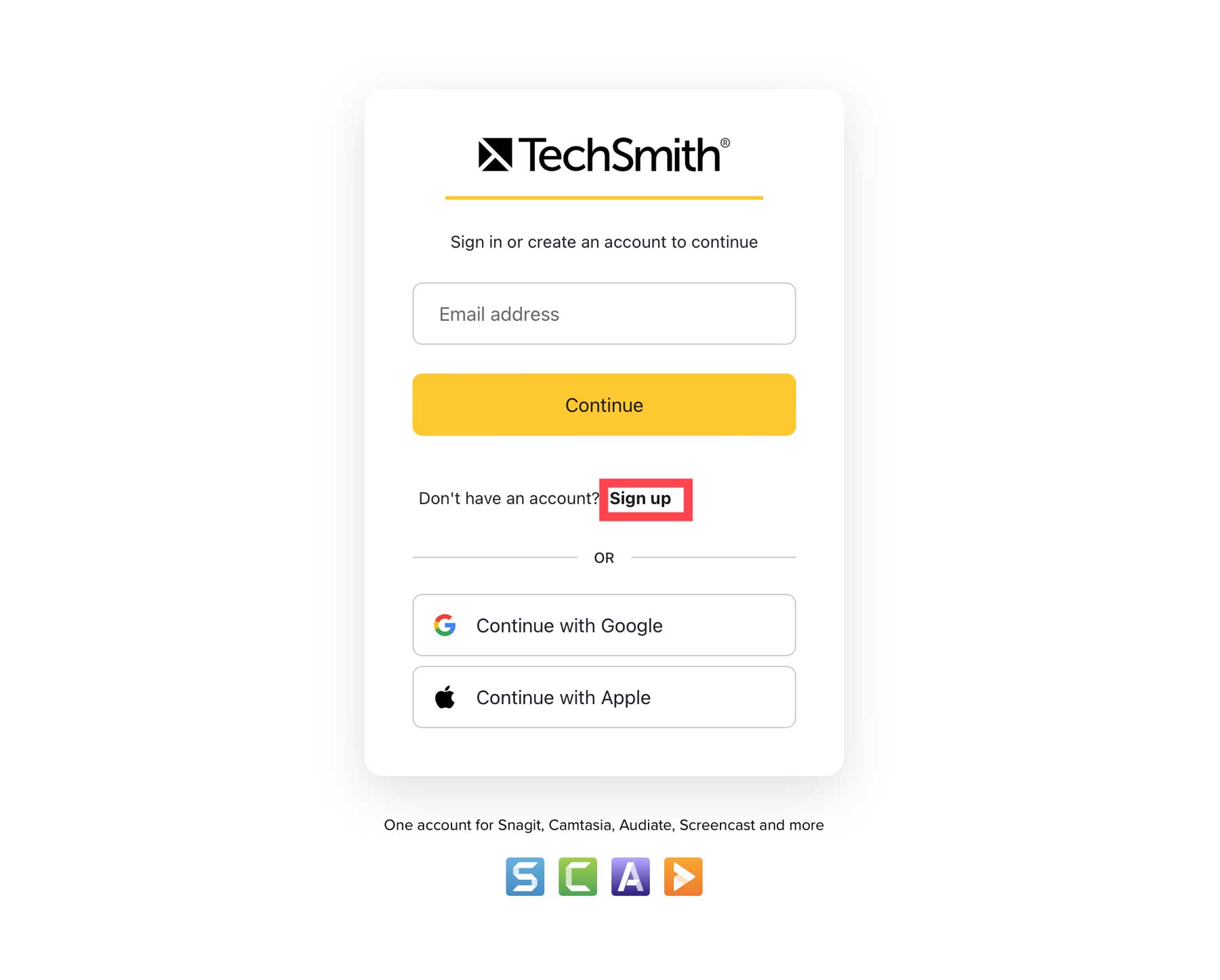
بعد ذلك، أدخل عنوان البريد الإلكتروني (1) وانقر فوق زر المتابعة (2). وبدلاً من ذلك، يمكنك التسجيل باستخدام معرف Google أو Apple (3).
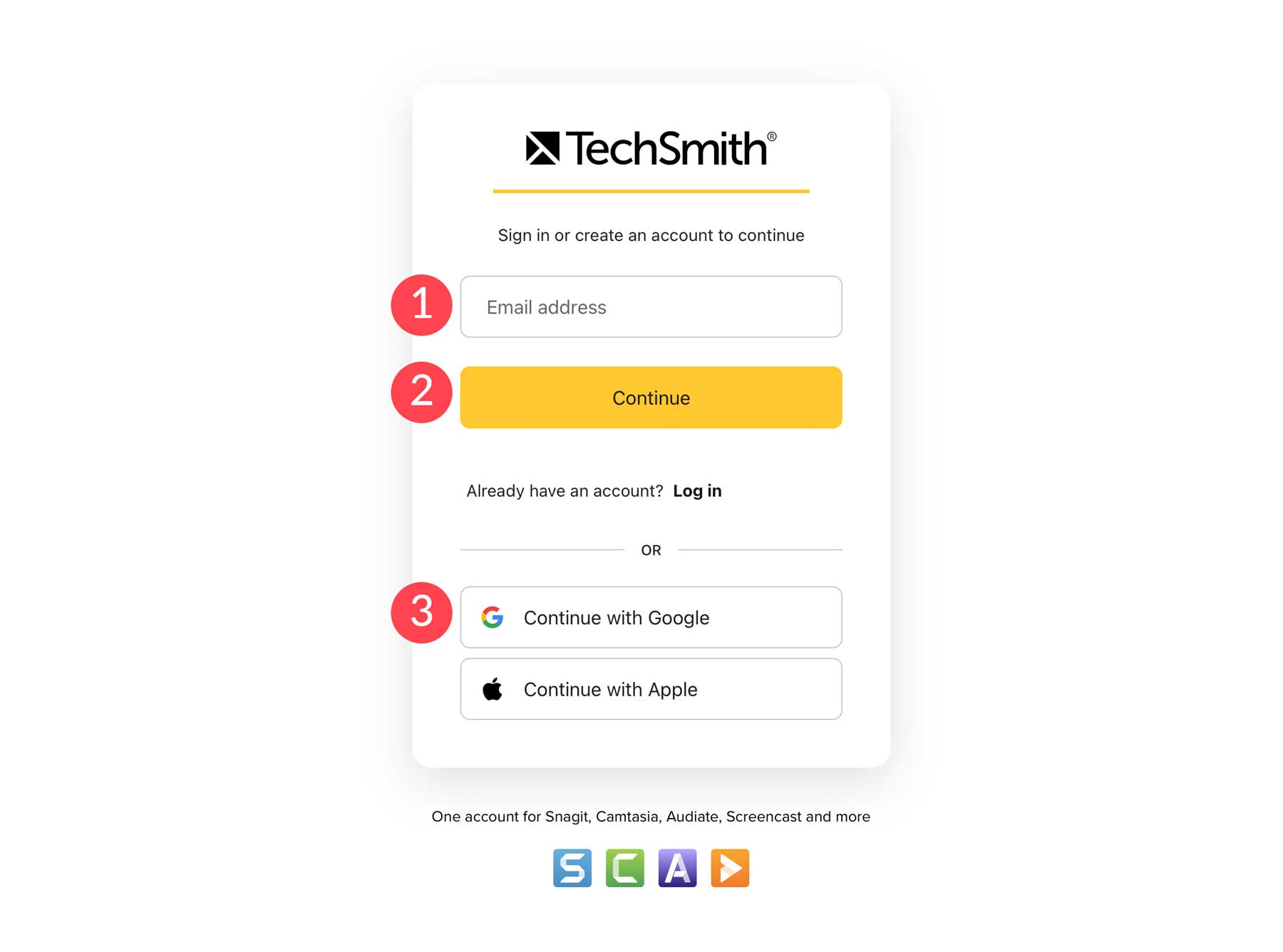
إذا كنت تستخدم Google أو Apple، فسيُطلب منك ربط حسابك بـ TechSmith. تابع عملية تسجيل الدخول. بمجرد الانتهاء، سيتم تنزيل البرنامج تلقائيًا على جهاز الكمبيوتر الخاص بك. عند تحديث الصفحة، ستتلقى صفحة شكر تحتوي على رابط للتعرف على أساسيات Camtasia.
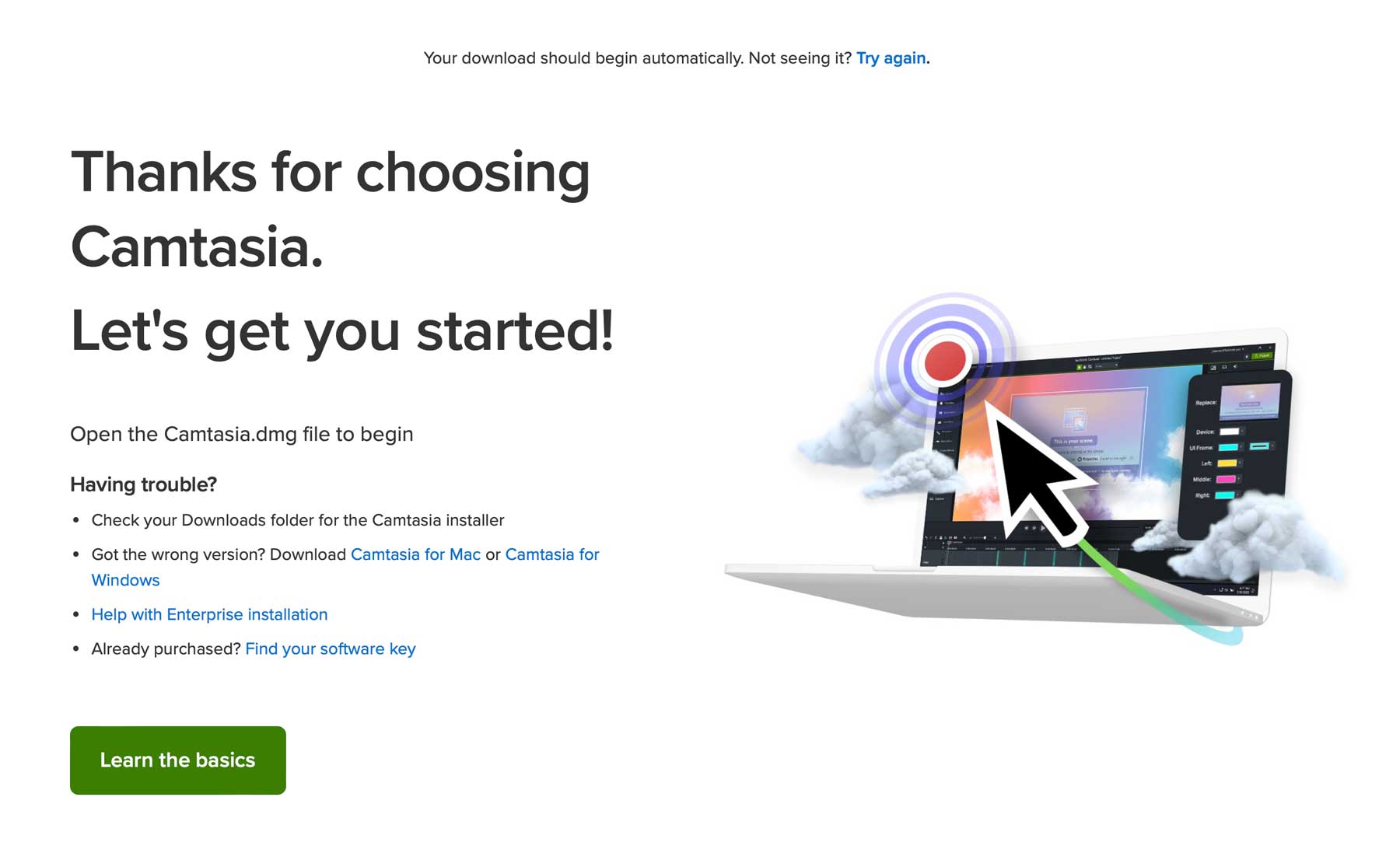
بمجرد اكتمال التنزيل، انقر نقرًا مزدوجًا فوق حزمة التثبيت لتثبيت برنامج Camtasia على جهاز الكمبيوتر الخاص بك.
لوحة تحكم كامتاسيا
عند تشغيل Camtasia لأول مرة، سترى لوحة تحكم بسيطة تحتوي على بعض الأدوات. يمكن للمبتدئين التعرف بسرعة على ما يفعله كل منهم ومكان العثور عليه. وهو يتألف من أربعة مجالات تركيز رئيسية لبدء مشروع Camtasia الخاص بك.
- تعلم: مجموعة من البرامج التعليمية لتزودك بسرعة استخدام البرنامج.
- الدعم: يمكنك الوصول إلى دعم TechSmith، وفتح تذكرة، وإدارة تذاكر الدعم المفتوحة.
- ما هو الجديد: نظرة عامة مختصرة على أحدث ميزات Camtasia.
- النسخة التجريبية المجانية: تشير إلى مقدار الوقت المتبقي في النسخة التجريبية المجانية، بالإضافة إلى رابط الشراء.
- إدارة المشروع: أنشئ مشروعًا جديدًا، أو استخدم قالبًا لمشروع جديد، أو افتح مشروعًا موجودًا.
- تسجيل جديد: يقوم بتشغيل أداة مسجل الشاشة.
- علامات تبويب المشروع: التنقل بين المشاريع والقوالب الحديثة.
- دليل البدء السريع: يقدم نظرة عامة حول كيفية استخدام Camtasia.
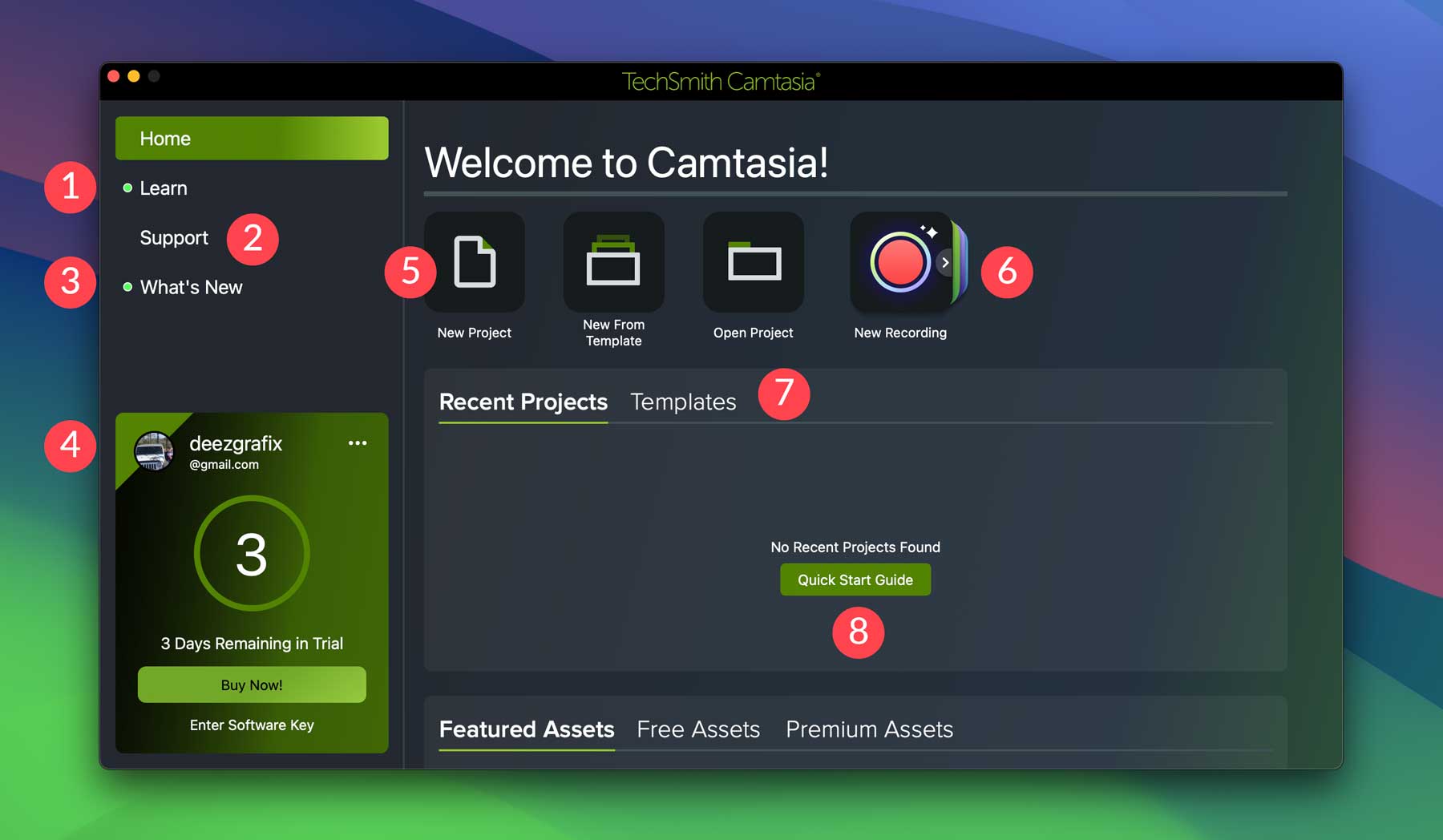

بالإضافة إلى هذه الخيارات، هناك روابط للأصول المميزة، والتي تعرض أحدث وأكبر الأصول لبرنامج Camtasia. هناك أيضًا مجموعة من الأصول المجانية والمتميزة، بما في ذلك مقاطع الفيديو والموسيقى والمؤثرات الخاصة التي يمكنك استخدامها في مشاريعك.
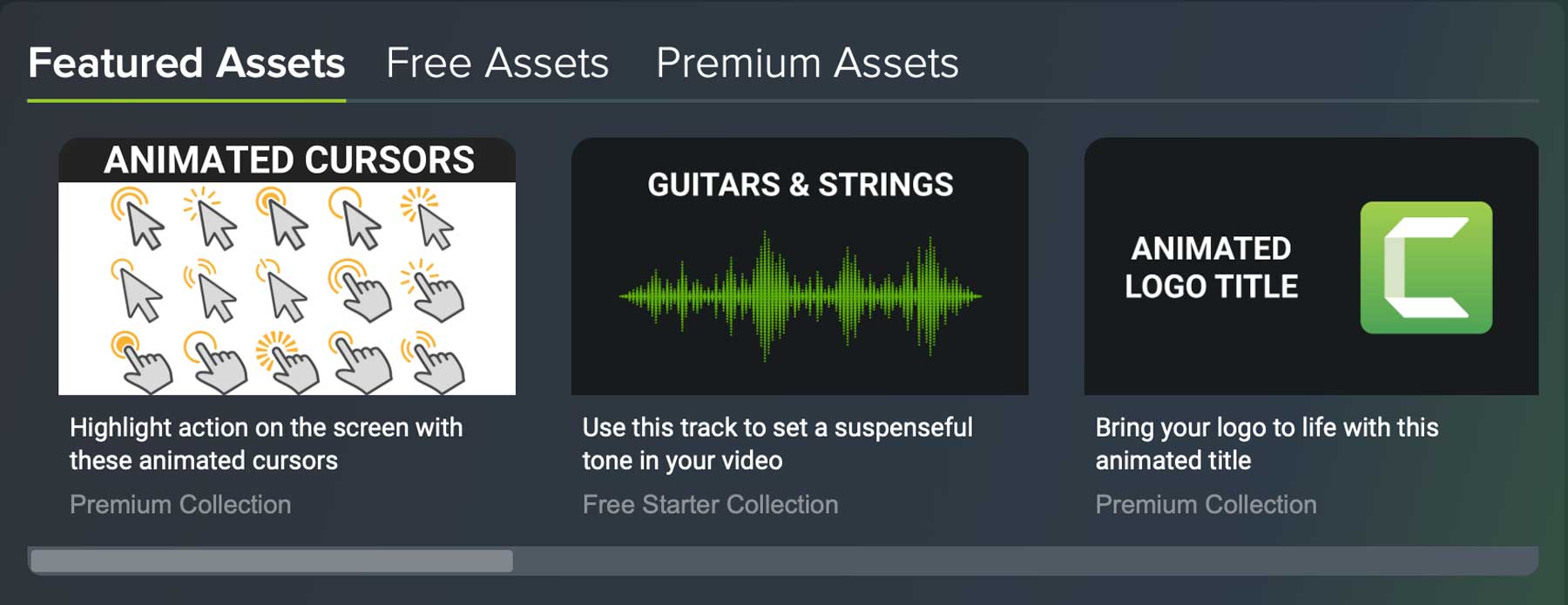
إنشاء مشروع جديد أمر بسيط. مع فتح لوحة تحكم Camtasia، انقر فوق زر المشروع الجديد .
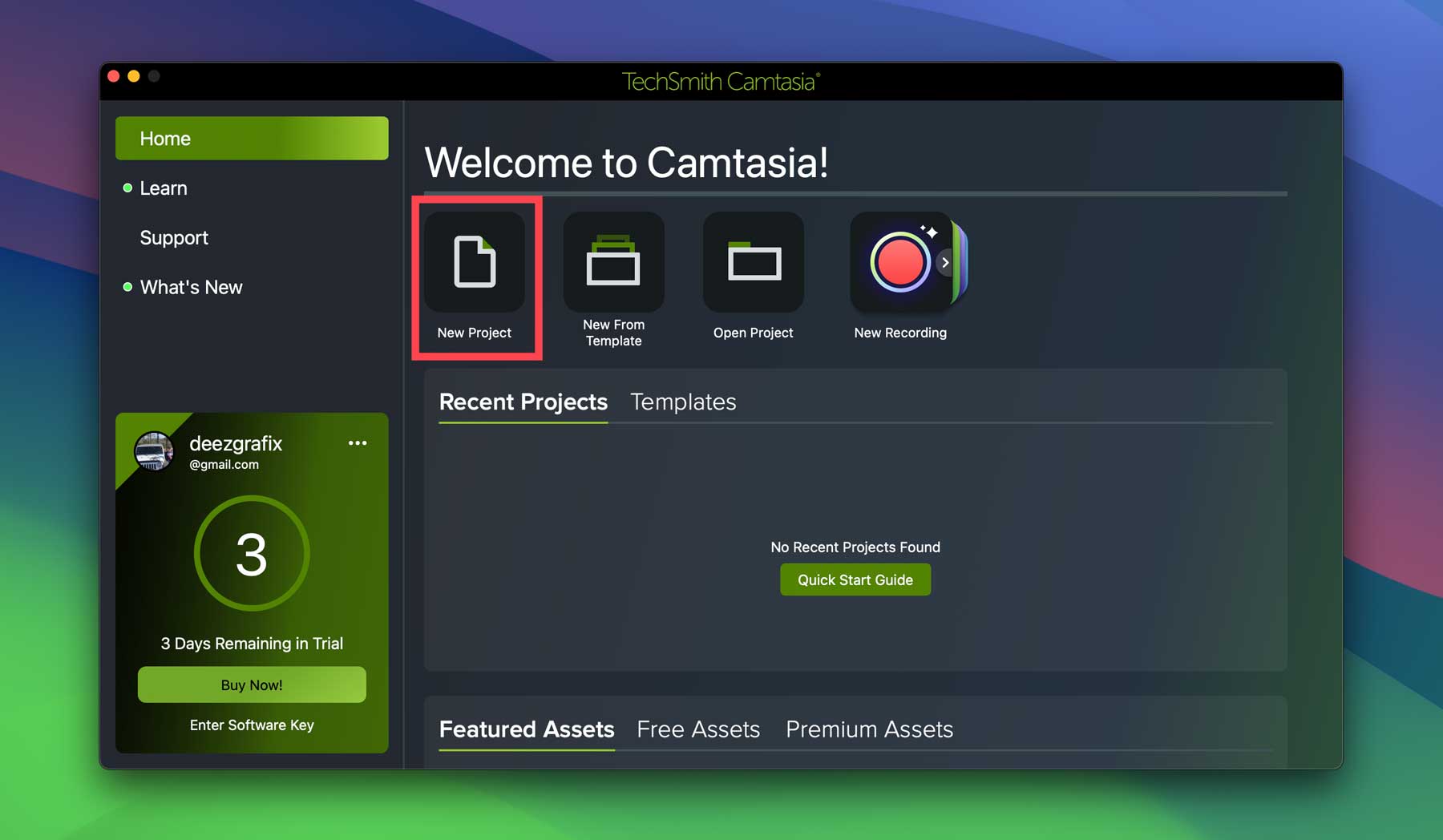
استكشاف واجهة TechSmith Camtasia
واحدة من أكثر الأشياء إثارة للإعجاب في Camtasia هي واجهتها البديهية. إنها تتبع نفس المظهر الجمالي للوحة القيادة، مع وضع مظلم رائع وأدوات يمكن التعرف عليها بسهولة.
في مراجعة TechSmith Camtasia هذه، سنلقي نظرة متعمقة على الواجهة ونعرض أقسامها الأربعة الرئيسية: المخطط الزمني (1)، لوحة الأدوات (2)، اللوحة القماشية (3)، ولوحة الخصائص (4).
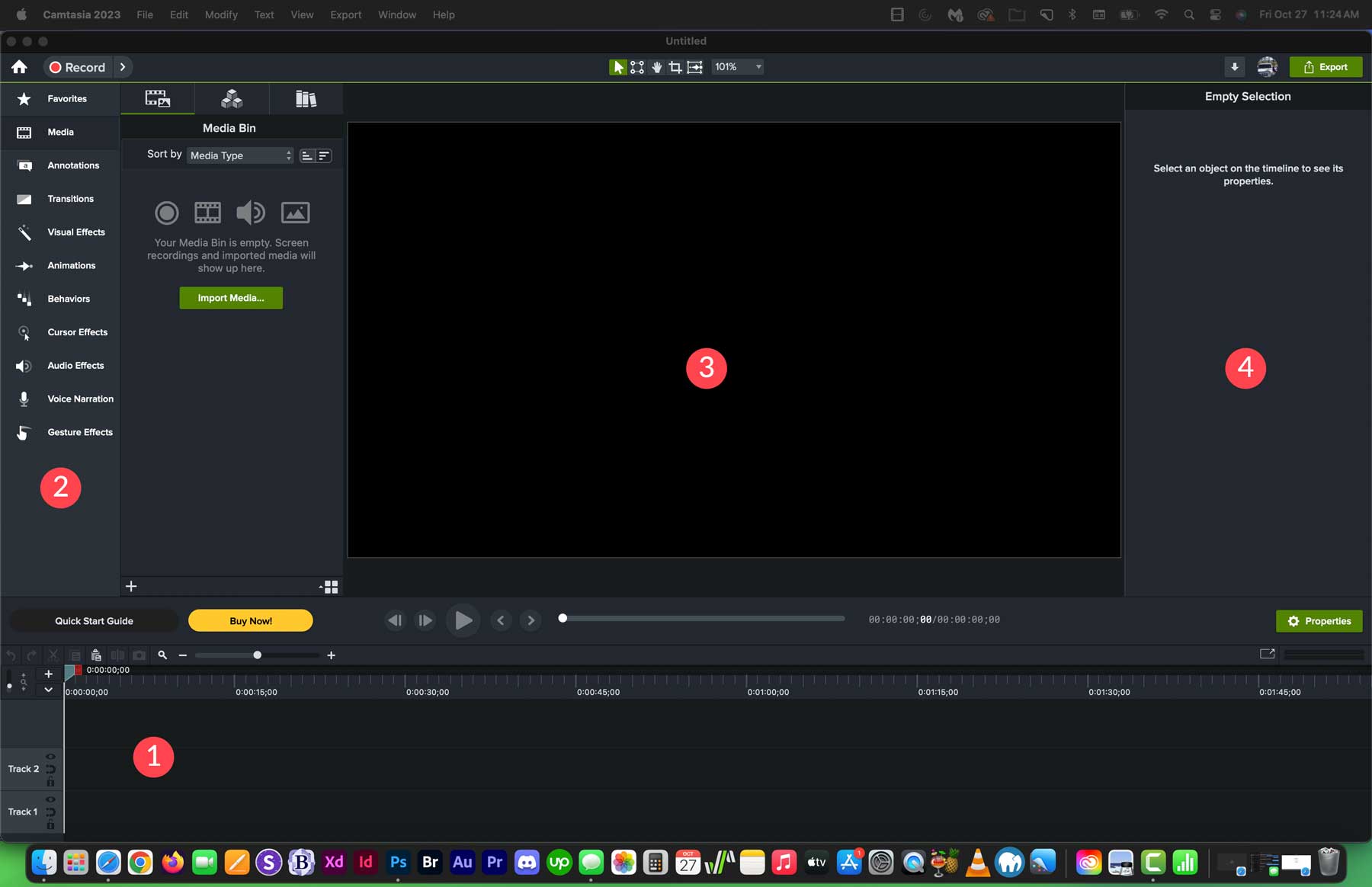
الجدول الزمني لكامتاسيا
الخط الزمني في Camtasia هو المكان الذي يمكنك فيه قص مقاطع الفيديو الخاصة بك وتحريرها وإضافتها. يتكون من أعمدة المسار (1) ورأس التشغيل (2)، والتي يمكنك سحبها لعرض الفيديو في اللوحة القماشية.

تعد إضافة الفيديو والأصول الأخرى أمرًا بسيطًا. يمكن للمستخدمين بسهولة استيراد ملفات الوسائط الخاصة بهم إلى المخطط الزمني وسحبها إلى الموقع المطلوب. ومن هناك، يمكن للمستخدمين إضافة انتقالات وتأثيرات وصوت إلى مقاطعهم.
التنقل في لوحة الأدوات
توجد لوحة الأدوات على اليسار في محرر Camtasia. هناك، يمكنك استيراد الوسائط وإنشاء التعليقات التوضيحية وإضافة انتقالات وتأثيرات مرئية والمزيد.
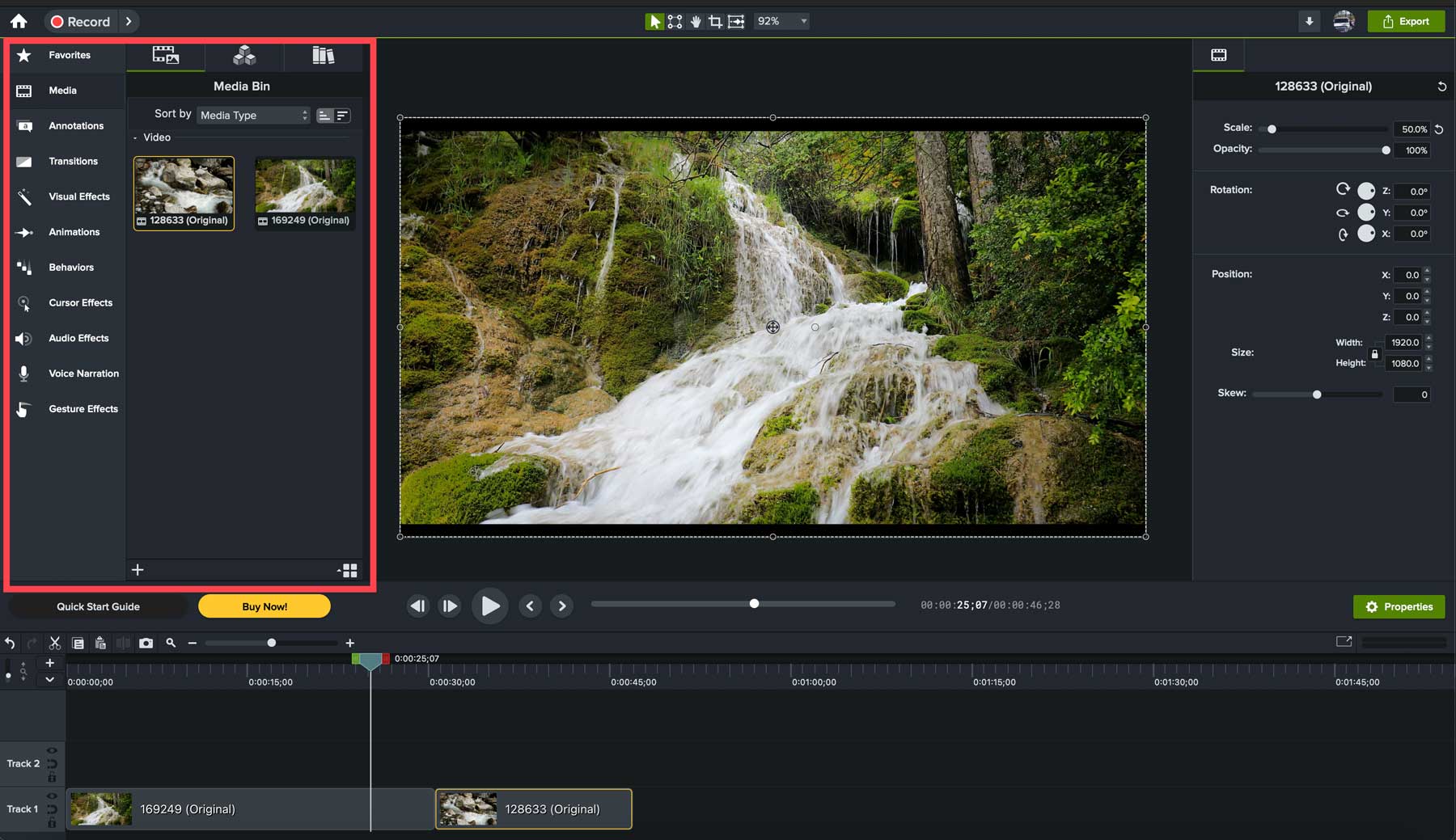
دعنا نستكشف التأثيرات والأدوات المختلفة التي تتيح لك إنشاء مقاطع فيديو مذهلة.
وسائط
يتيح لك Camtasia استيراد ملفات الوسائط من جهاز الكمبيوتر الخاص بك، والبحث في مئات الأصول المتميزة، واختيار أحد الأصول العديدة الموجودة في مكتبة Camtasia. هناك عدد لا يحصى من العناصر التي يمكنك الاختيار من بينها، بما في ذلك الصوت والخلفيات الديناميكية ونقرات المؤشر والمزيد مما يساعد في إبراز مقاطع الفيديو الخاصة بك.
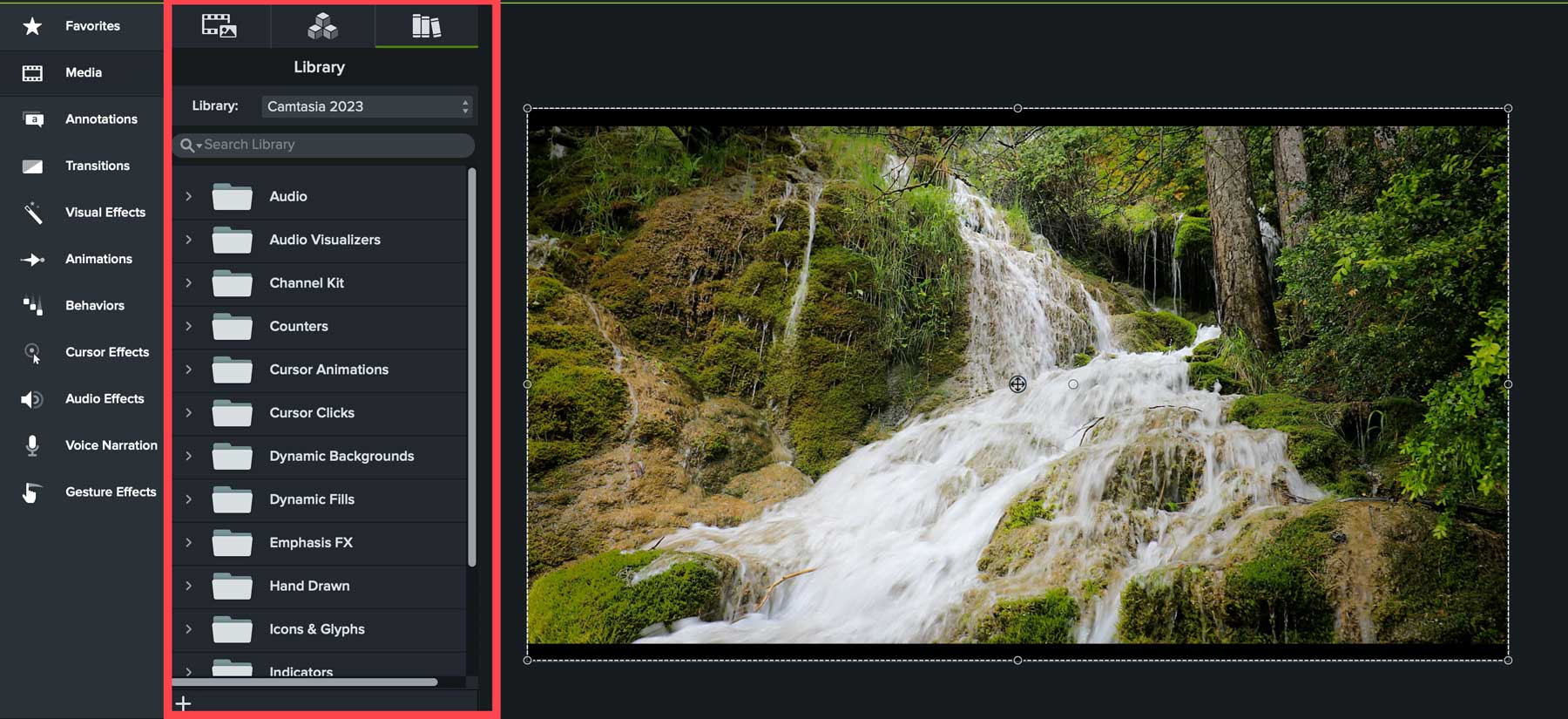
الشروح
إذا كنت تقوم بإنشاء مقاطع فيديو تعليمية أو إرشادية، فإن Camtasia توفر لك كل ما تحتاجه. يأتي البرنامج مزودًا بوسائل شرح مختلفة، وأسهم، وأشكال، وتأثيرات حركة الرسم، والتعتيم والإبراز، ووسائل شرح ضغط المفاتيح التي تتيح لك التركيز على المناطق المهمة.
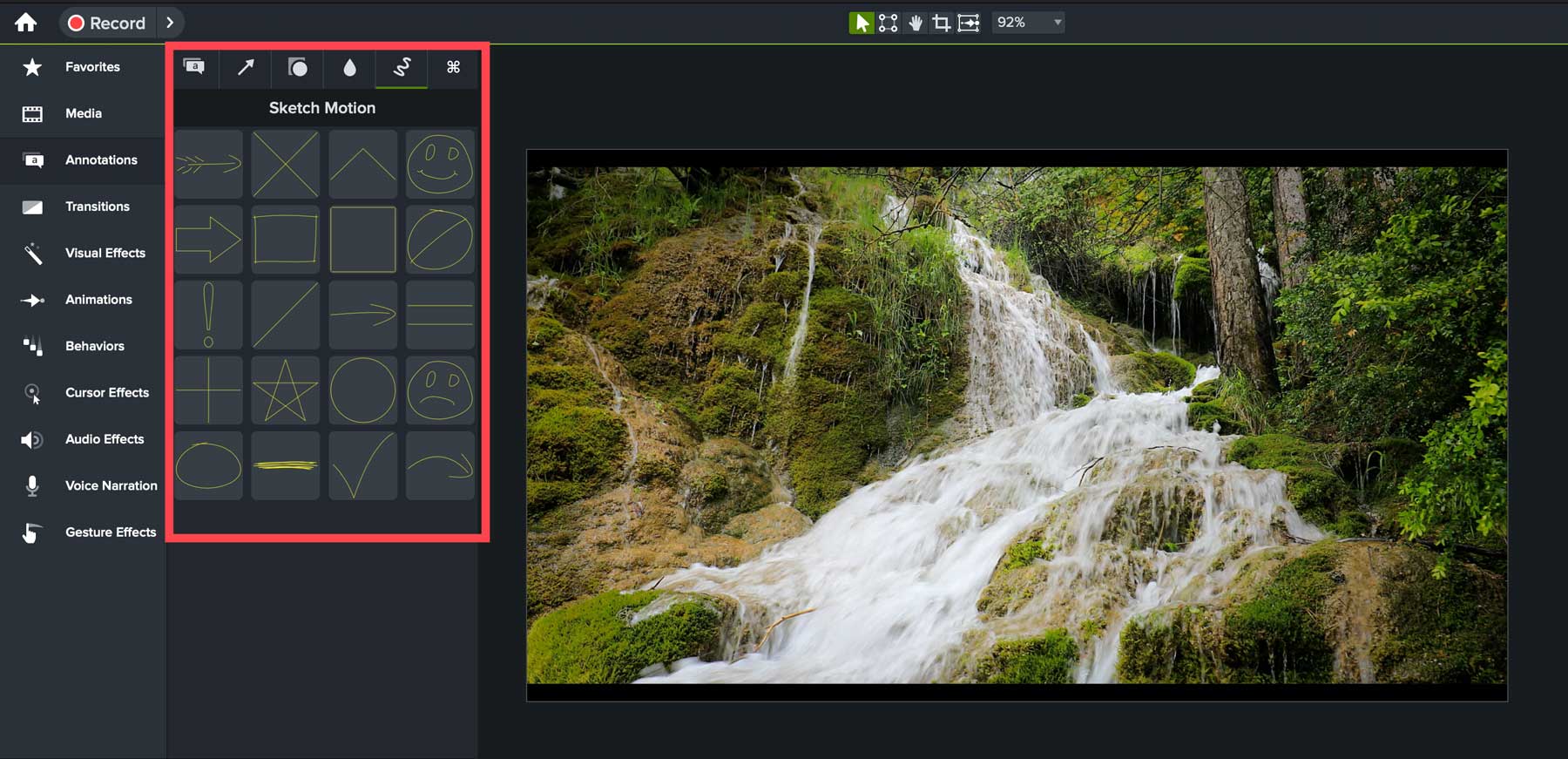
الانتقالات
إذا قمت بتضمين أكثر من مشهد واحد في الفيديو الخاص بك، فمن المحتمل أنك ستحتاج إلى إدراج تأثير لجعل الانتقال بين المقاطع أكثر سلاسة. ولحسن الحظ، توفر Camtasia أكثر من 150 تأثيرًا انتقاليًا، بما في ذلك التلاشي والمسح والفسيفساء المتحركة والمزيد. تعد إضافة انتقالات إلى المقاطع أمرًا بسيطًا. تأكد من أن المقاطع الخاصة بك موجودة جنبًا إلى جنب في المخطط الزمني (1)، ثم اسحب الانتقال المطلوب بين المقاطع (2).
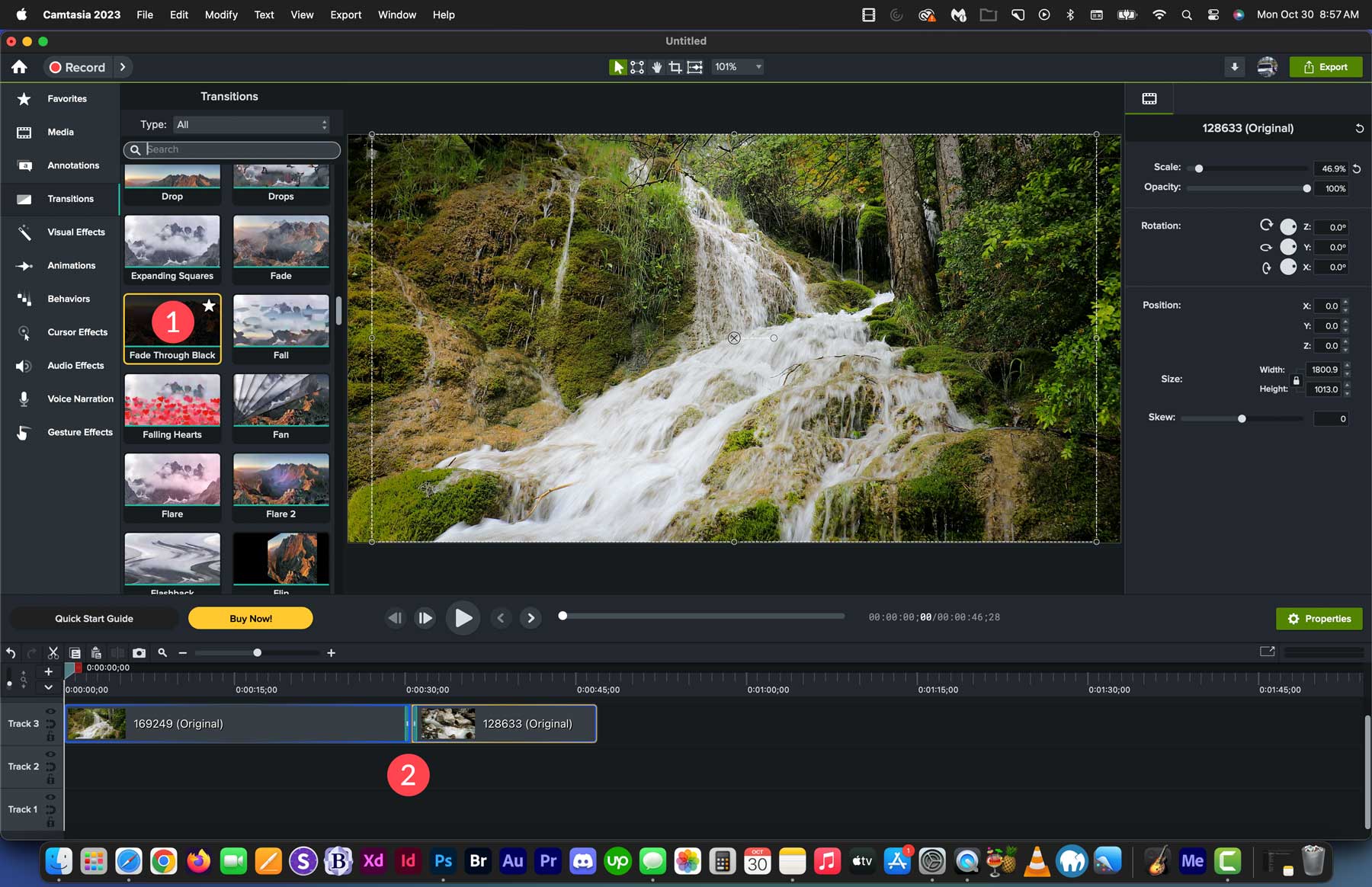
تأثيرات بصرية
بالإضافة إلى التحولات، يقدم Camtasia عددًا كبيرًا من المؤثرات المرئية والمرشحات لمقاطع الفيديو الخاصة بك. يمكنك مزج العناصر باستخدام أوضاع المزج، والزوايا الدائرية، وإنشاء إطار جهاز، وعناصر القناع، وإنشاء تمويه الحركة ومسارات، والمزيد. لإضافة تأثيرات، اسحبه إلى المخطط الزمني (1) إلى النقطة في مقطعك حيث تريد تطبيق التأثير (2). ومن هناك، يمكنك ضبط التأثيرات باستخدام لوحة الخصائص (3)، التي تعرض الإعدادات لكل مرشح أو تأثير.
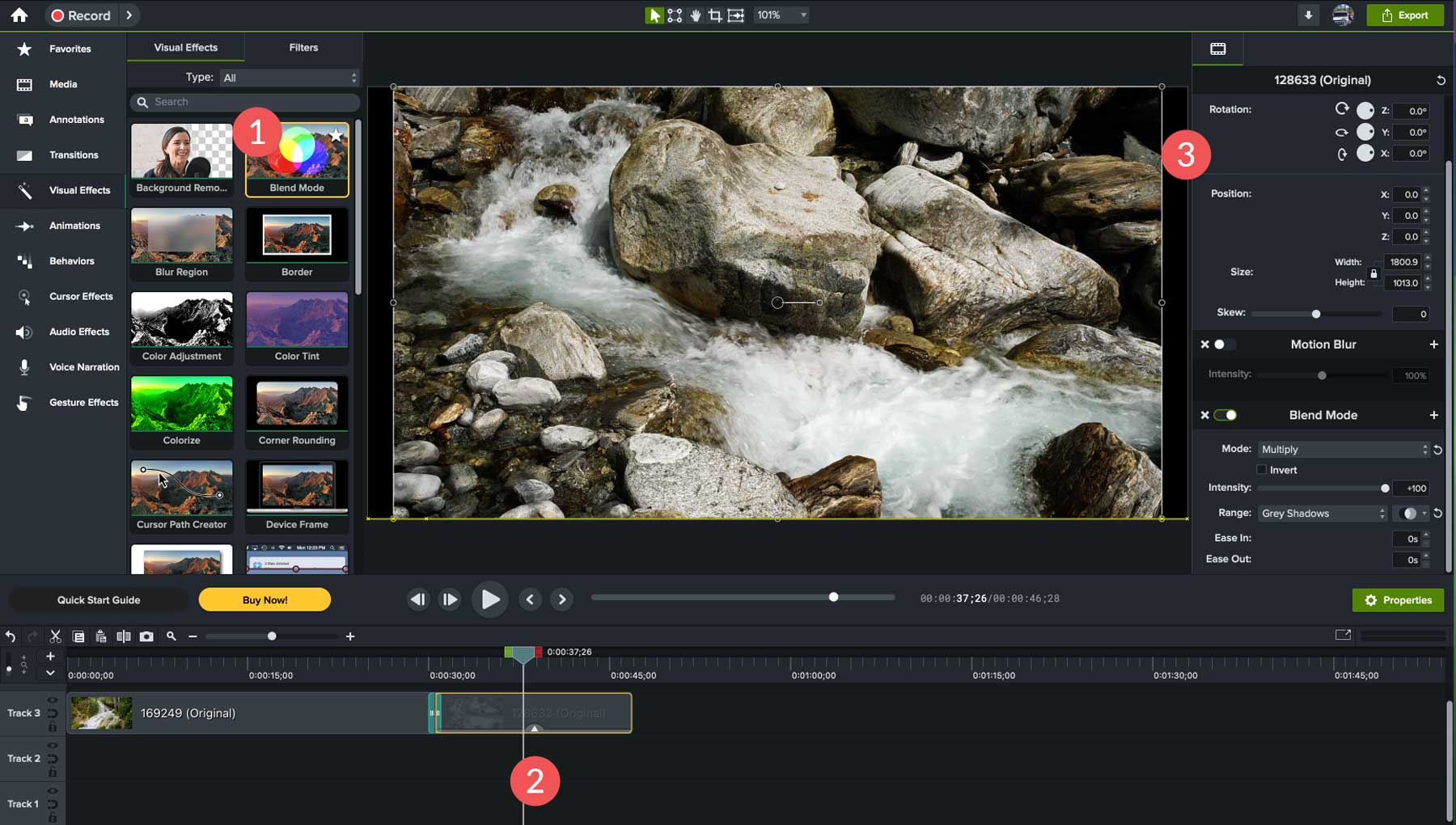
الرسوم المتحركة
تقدم Camtasia مجموعة من عشرة رسوم متحركة لاستخدامها أثناء إنشاء الفيديو. تتضمن التأثيرات الرسوم المتحركة للعتامة، والإمالة، والحجم، والتركيز الذكي، وتأثيرات الحركة.
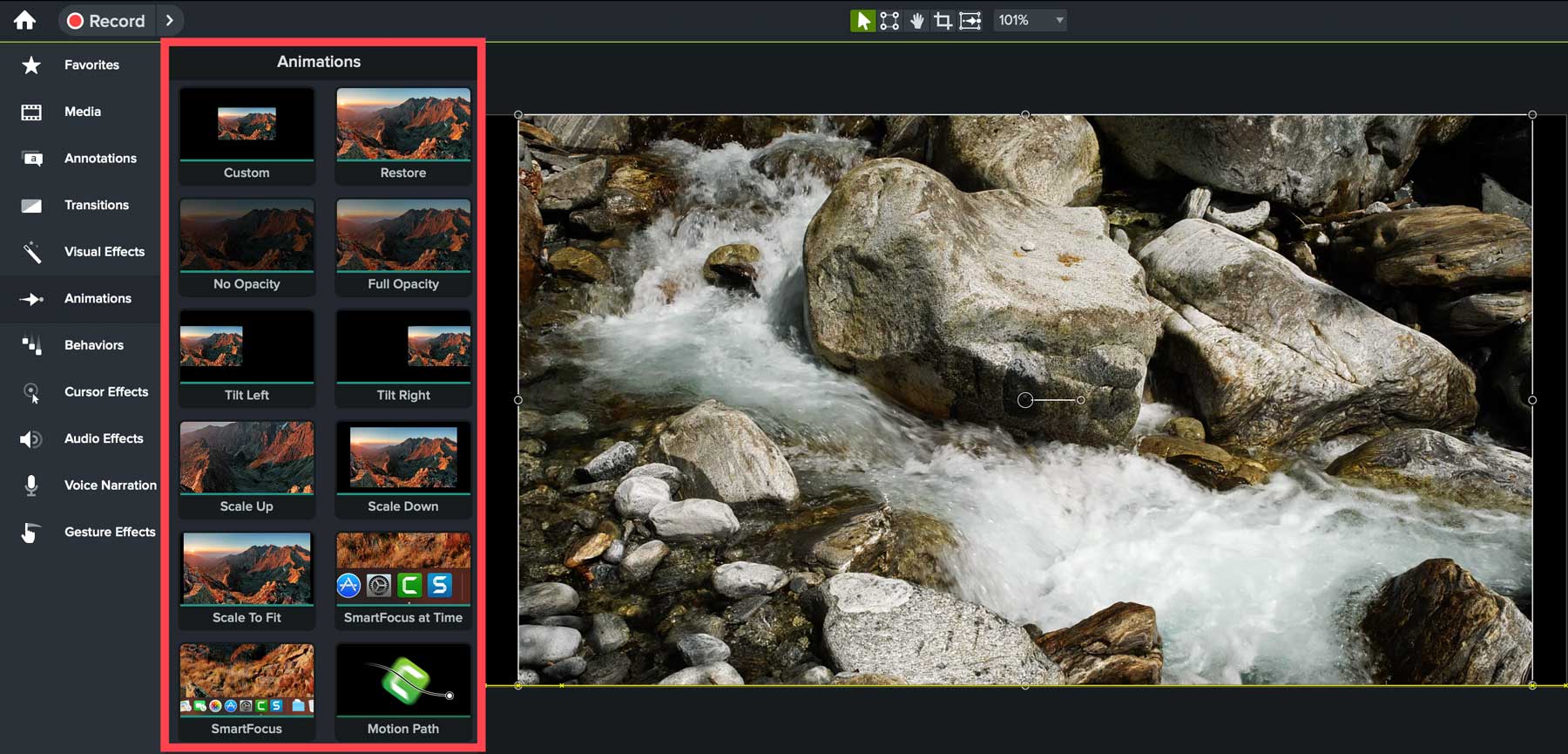
السلوكيات
تقدم Camtasia أيضًا العديد من السلوكيات المختلفة التي يمكن تطبيقها على مقاطعك. يمكن دمجها مع تأثيرات وانتقالات أخرى أو كتأثيرات مستقلة لعرض النقاط في مقاطعك. وهي تشمل التلاشي، والتنقلات الإضافية، والنوافذ المنبثقة، والتحولات، والمزيد.
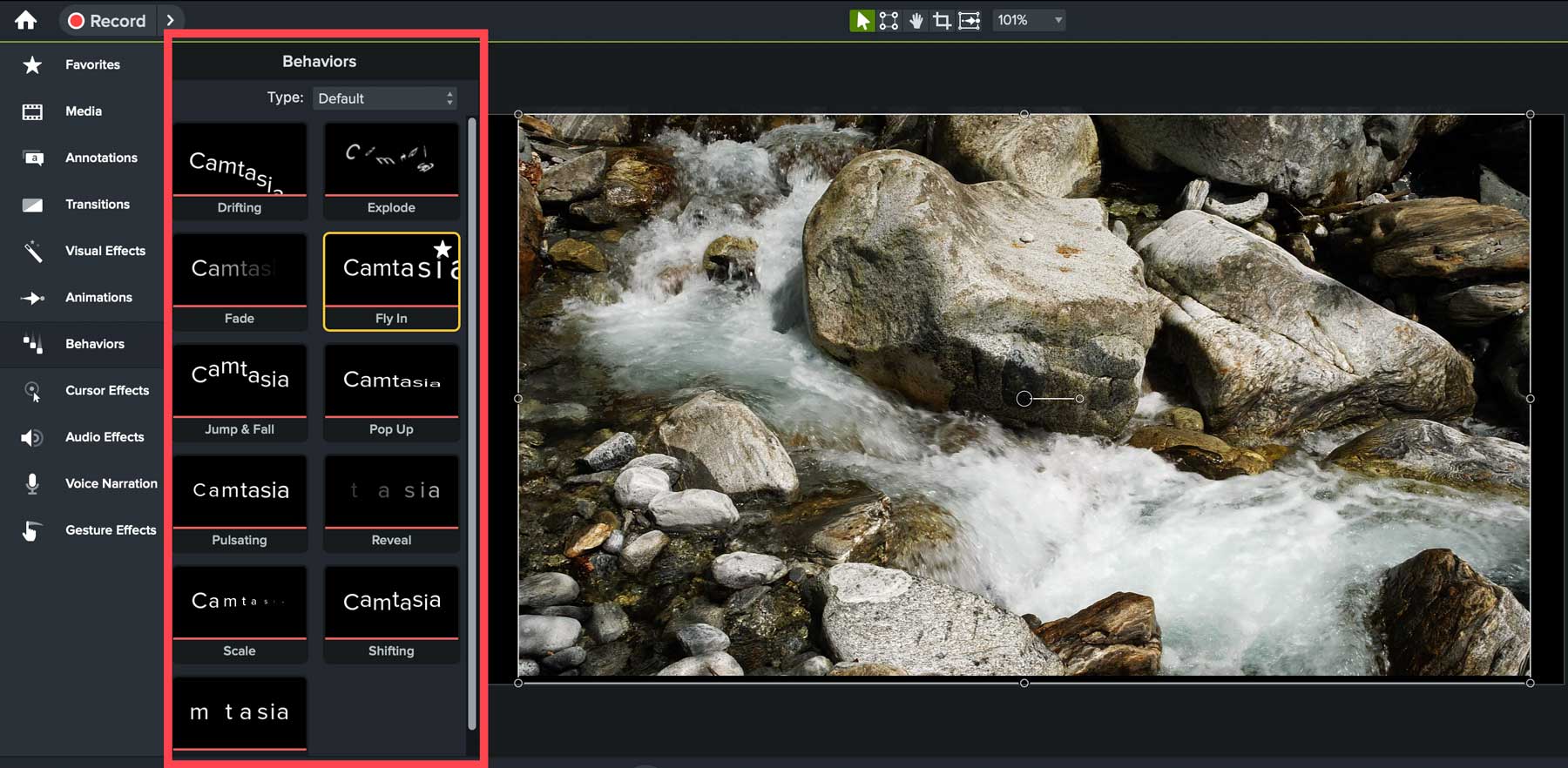
تأثيرات المؤشر
يقدم Camtasia تأثيرات مختلفة للمؤشر يمكن تطبيقها على مقاطع الفيديو الخاصة بك. تعد تأثيرات المؤشر أداة ممتازة لمنشئي المحتوى الذين يرغبون في إنشاء مقاطع فيديو تعليمية لموقع YouTube أو الشركات التي تبحث عن طريقة ديناميكية لإنشاء مقاطع فيديو تعليمية. تتضمن التأثيرات اللون، ومنشئ مسار المؤشر، وتنعيم المؤشر، والإبرازات، والتكبير، والظلال، وتسليط الضوء.
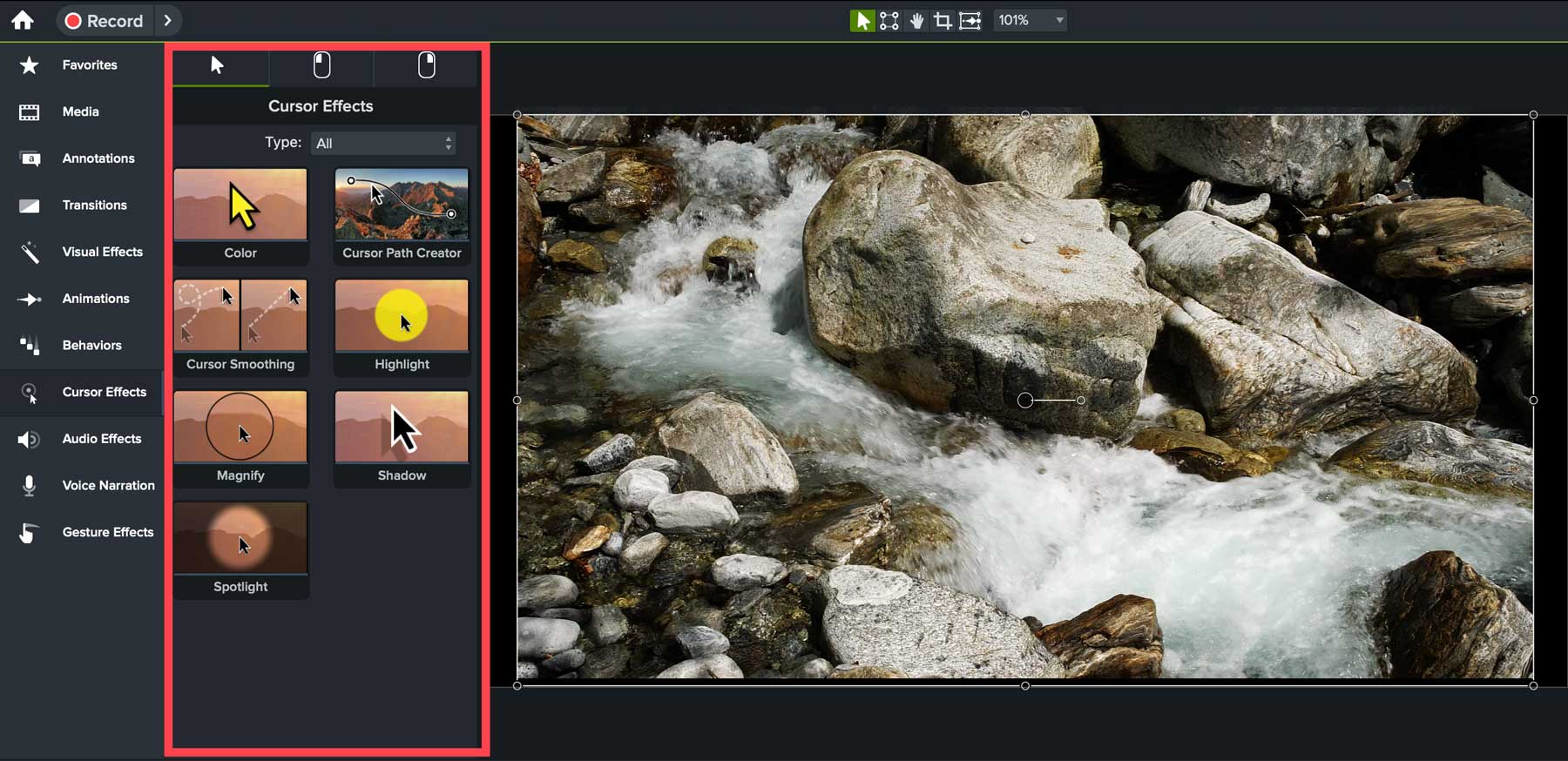
تأثيرات صوتية
إذا قمت بإضافة صوت إلى مقاطع الفيديو الخاصة بك، فهناك العديد من التأثيرات التي يمكنك استخدامها لتحسينها. تساعد أداة ضغط الصوت على تسوية مستويات الصوت عن طريق خفض الأجزاء العالية لتتناسب مع الأجزاء ذات الحجم المنخفض وتضخيم المقطع بأكمله. يمكنك أيضًا تغيير سرعة مقطع الصوت، وإبراز الصوت عن طريق خفض مستوى صوت المسارات الأخرى، وتضاؤل الصوت للداخل والخارج، وضبط درجة الصوت، وإزالة ضوضاء الخلفية.
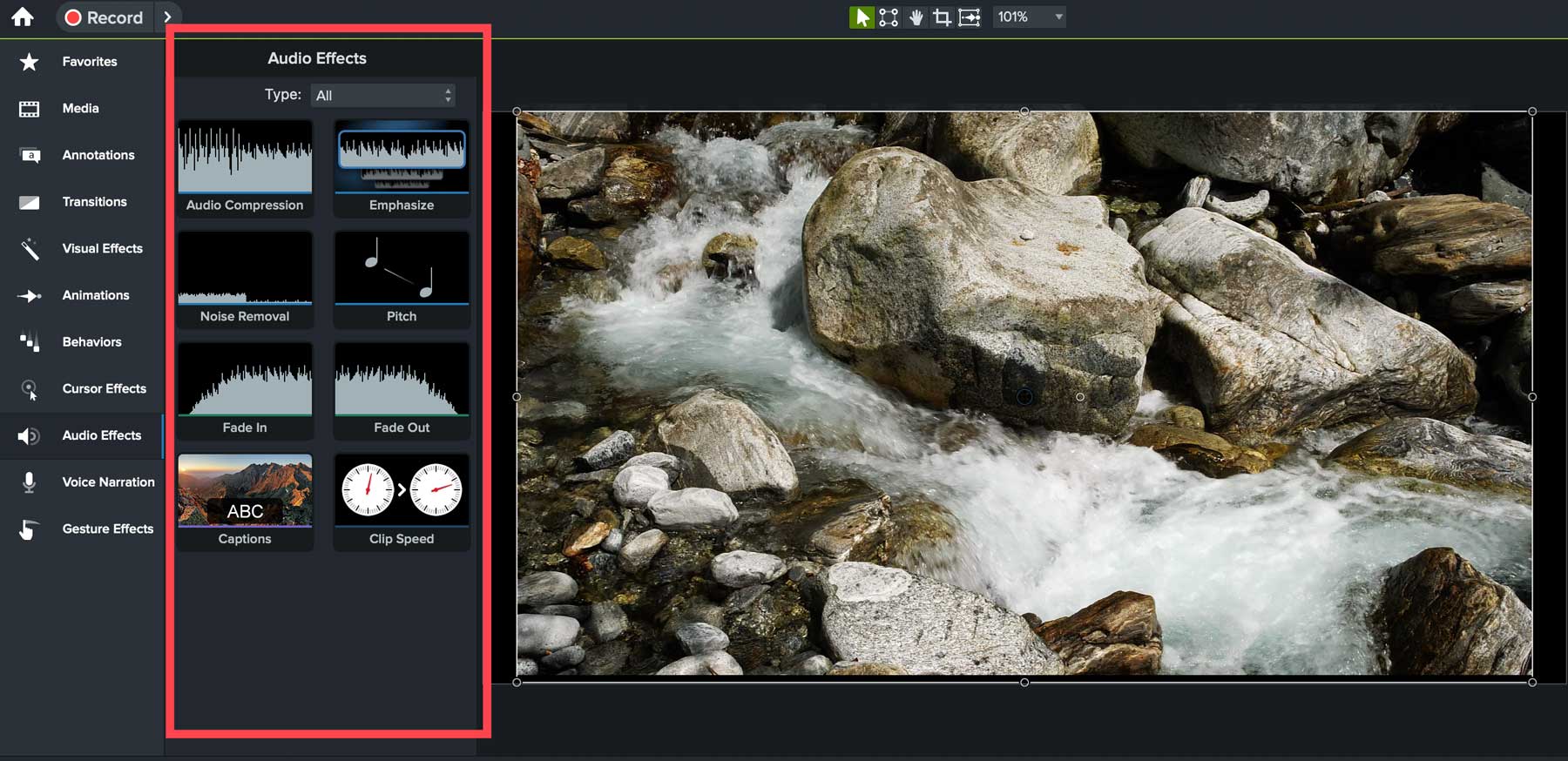
السرد الصوتي
يمنح Camtasia مستخدميه القدرة على تسجيل أصواتهم لاستخدامها كتعليق صوتي في مقاطع الفيديو. ويستخدم ميكروفون جهاز الكمبيوتر الخاص بك أو جهاز طرفي متصل بجهاز الكمبيوتر الخاص بك. يمكن استخدام أداة السرد الصوتي جنبًا إلى جنب مع المؤثرات الصوتية، لذلك بعد تسجيل صوتك، يمكنك تحسينه عن طريق إزالة ضوضاء الخلفية أو ضبط مستوى صوت المسار.
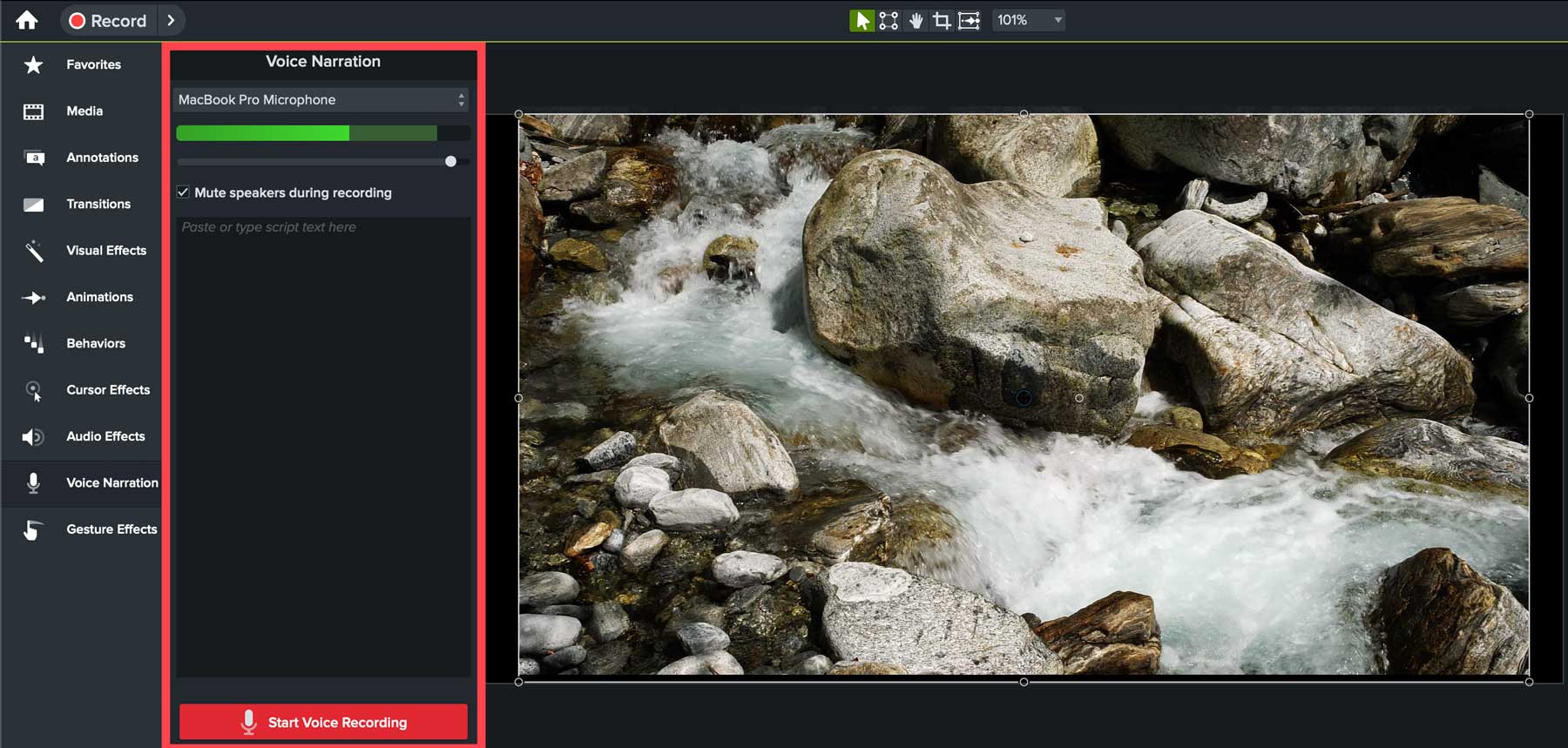
تأثيرات الإيماءات
وأخيرًا، توفر TechSmith Camtasia تأثيرات الإيماءات، وهي تأثيرات مرئية تحاكي النقرات والتمريرات السريعة والضغط على الأجهزة المحمولة. متاحة فقط لمستخدمي Mac، فهي رائعة لتحسين مقاطع الفيديو التي تتميز بأجهزة iOS.
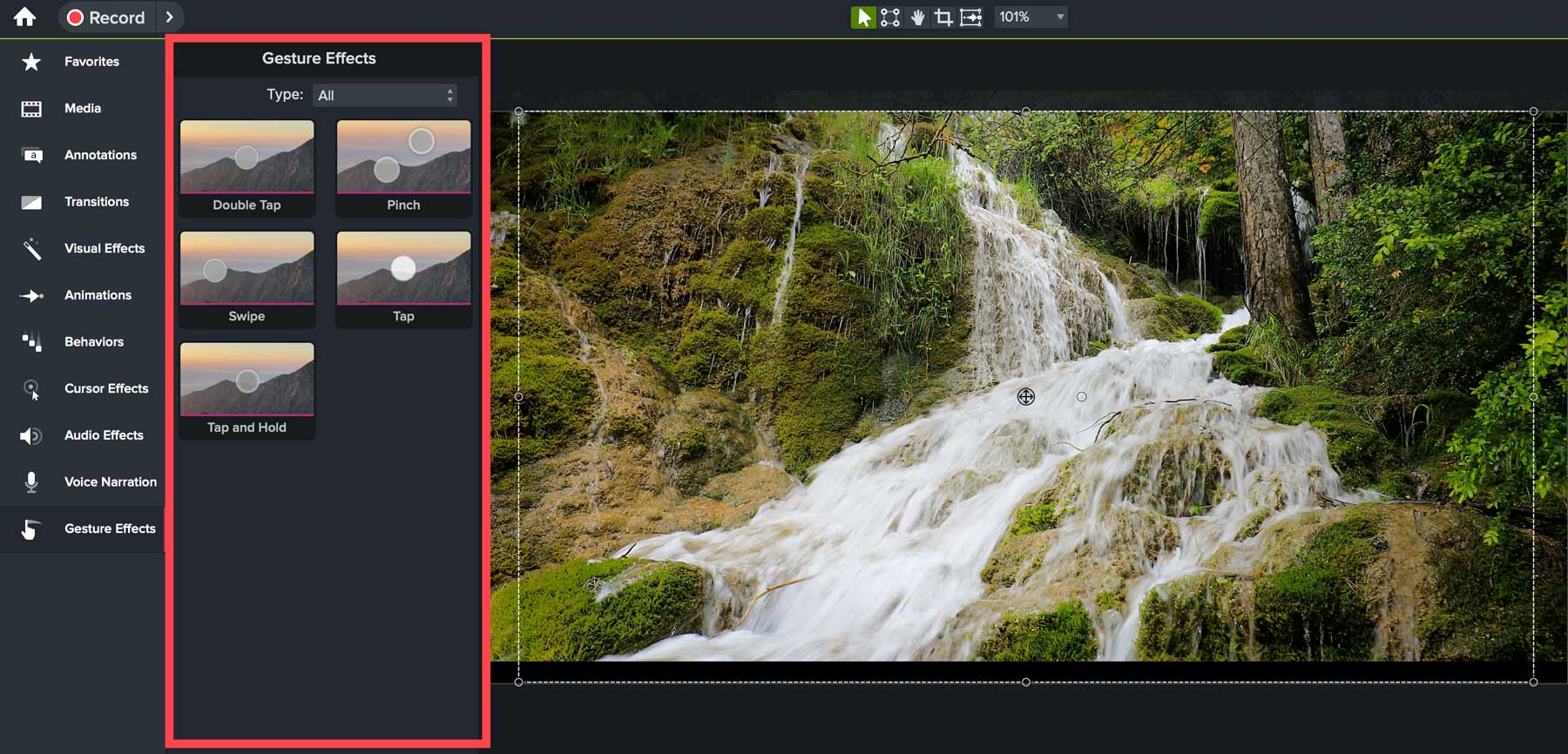
لوحة القماش والخصائص
تعد لوحة Camtasia (1) أمرًا حيويًا لمعاينة الوسائط وترتيبها. يمكنك تدوير المقاطع وتغيير حجمها وتنظيمها عن طريق ضبط الإعدادات في لوحة الخصائص (2). يمكنك التحكم في الموضع والمحاذاة باستخدام عناصر التحكم X وY وZ (3) ومعاينة التأثيرات المضافة باستخدام عناصر التحكم في التشغيل (4).
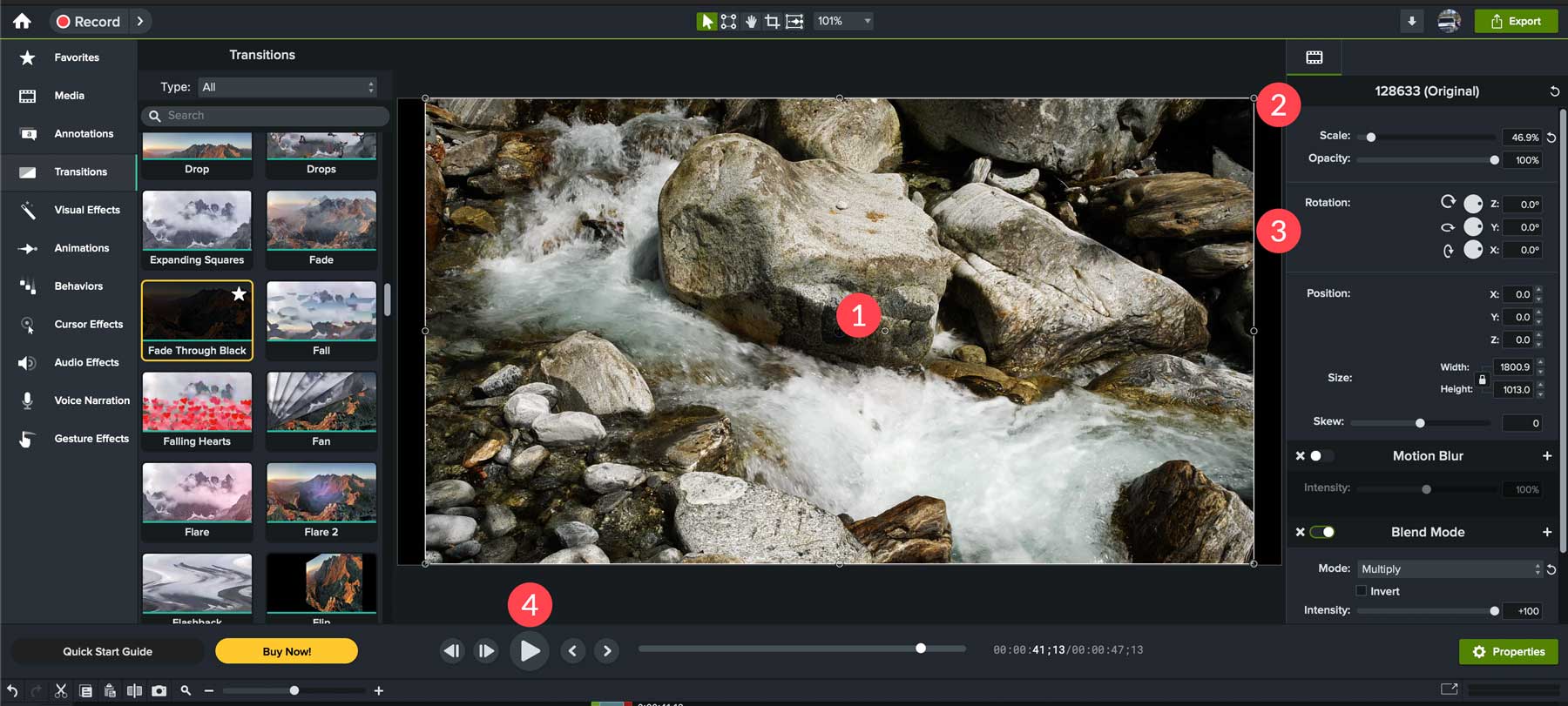
كل رسم متحرك أو تأثير أو مقطع صوتي أو وسائط أخرى لها خصائصها الخاصة التي يمكن تعديلها لتناسب تفضيلاتك.
إيجابيات وسلبيات TechSmith Camtasia
لتوفير الشفافية القصوى في مراجعة TechSmith Camtasia، قررنا تضمين إيجابياتها وسلبياتها. ومن خلال عرض هذه العناصر، فإنه يمنحك فكرة أفضل عما ستحصل عليه من خلال شراء البرنامج وأين توجد عيوبه.
الايجابيات
- سهولة الاستخدام: يعد Camtasia حلاً ممتازًا للمبتدئين، وذلك بفضل واجهته البديهية وأدواته التي يمكن التعرف عليها بسهولة.
- جودة تسجيل فيديو جيدة: يوفر Camtasia إمكانيات تسجيل شاشة لا مثيل لها بمعدل يصل إلى 60 إطارًا في الثانية.
- بأسعار معقولة: يتم تقديم الخطط مقابل أقل من 14.99 دولارًا شهريًا
- التكامل مع الأدوات الأخرى: يعمل Camtasia بسلاسة مع YouTube وVimeo وScreencast لمشاركة مقاطع الفيديو وتوزيعها بسلاسة.
- تطبيق جوال مجاني: إذا كنت بحاجة أو ترغب في التقاط تسجيلات الشاشة على الأجهزة المحمولة، فإن تطبيق الهاتف المحمول يتيح لك التقاط شاشات iOS وAndroid ثم استيرادها بسهولة إلى إصدار سطح المكتب.
- مكتبة الأصول الشاملة: تقدم Camtasia مكتبة أصول قوية مليئة بالأيقونات والقوالب والخلفيات المتحركة والمقطوعات الموسيقية والمزيد.
سلبيات
- ميزات تحرير الصوت دون المستوى: ميزات تحرير الصوت المدمجة في Camtasia مقيدة إلى حد ما. أنها توفر التكامل مع Audiate لتصحيح ذلك بتكلفة إضافية.
- ميزات محدودة: ليس على قدم المساواة مع برامج تحرير الفيديو الاحترافية، مثل Adobe Premiere Pro أو Wondershare Filmora. على سبيل المثال، لا يوجد تتبع للإطار الرئيسي.
- التخصيص المحدود: يمكن أن تكون بعض أدوات الرسوم المتحركة، مثل التعليقات التوضيحية والانتقالات والسلوكيات، أفضل.
- عرض بطيء : أفاد بعض المستخدمين أن عرض الفيديو يستغرق وقتًا أطول مما ينبغي (حتى بالنسبة للأنظمة التي تحتوي على 4 أضعاف ذاكرة الوصول العشوائي الموصى بها على متن الطائرة).
- عربات التي تجرها الدواب: أبلغ بعض المستخدمين عن ارتفاع معدل تعطل البرامج.
أسعار TechSmith Camtasia
الخيار الأقل تكلفة لـ TechSmith Camtasia هو خطتها الشهرية. مقابل 14.99 دولارًا شهريًا، ستحصل على وصول غير محدود إلى محرر الفيديو وجميع أصوله. يمكنك أيضًا اختيار ترخيص دائم مقابل 299.99 دولارًا، والذي يمنحك الوصول إلى جميع الميزات والترقيات المستقبلية مدى الحياة. ومع ذلك، للوصول إلى أدوات تحرير الصوت الأكثر قوة، سيتعين عليك أيضًا الاشتراك في Audiate، الأمر الذي يتطلب اشتراكًا سنويًا في Camtasia و Audiate مقابل 329.87 دولارًا سنويًا.
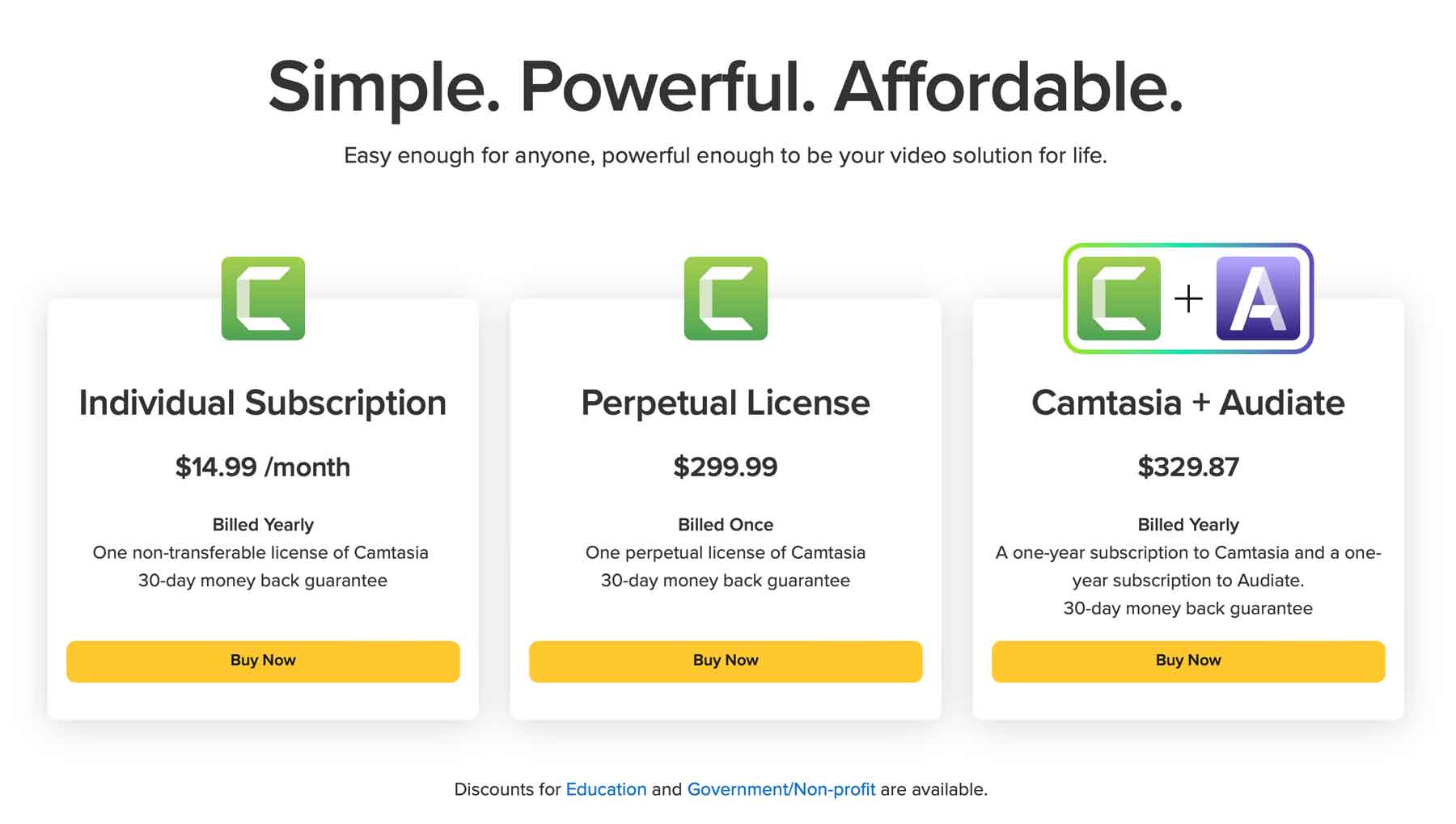
والخبر السار هو أن Camtasia تقدم نسخة تجريبية مجانية مدتها 3 أيام دون الحاجة إلى بطاقة ائتمان. ما عليك سوى التسجيل للحصول على حساب، وتنزيل البرنامج، وسيكون أمامك ثلاثة أيام لاختباره. عند الشراء، ستحصل على ضمان استرداد الأموال لمدة 30 يومًا، لذلك سيكون لديك متسع من الوقت لاستكشاف TechSmith Camtasia، ومراجعة ميزاته، ثم تحديد ما إذا كان مناسبًا لك.
الأفكار النهائية على TechSmith Camtasia
TechSmith Camtasia هو مسجل شاشة ومحرر فيديو قوي ومتكامل. واجهته سهلة الاستخدام، مما يسمح للأشخاص الذين ليس لديهم أي خبرة إبداعية بإنشاء مقاطع فيديو جذابة وتحريرها بسهولة. كما أنه يوفر مساعدًا ممتازًا يعمل بالذكاء الاصطناعي يسمح للمستخدمين بتبديل نسب العرض إلى الارتفاع بسهولة، وإنشاء تأثيرات المؤشر، وإضافة خلفيات ديناميكية إلى لقطات الشاشة الخاصة بهم، وذلك بفضل تكامل Camtasia Rev.
ومع ذلك، فإن أدوات تحرير الصوت باهتة بعض الشيء، لذا فإن أولئك الذين يبحثون عن أداة لمزج الصوت وتحريره يحتاجون إما إلى إضافة Audiate بتكلفة إضافية أو استخدام برنامج تحرير صوت مختلف، مثل Adobe Audition.
هل تبحث عن المزيد من التقييمات؟ تحقق من بعض أحدث منشوراتنا التي تستعرض بعضًا من أفضل الأدوات في مجال التكنولوجيا:
- مراجعة Quillbot للذكاء الاصطناعي: كل ما تحتاج إلى معرفته (2023)
- الذكاء الاصطناعي الحائر: المراجعة والمزايا والدليل (2023)
- مراجعة Topaz Photo AI لعام 2023 (الميزات والتسعير والإيجابيات والسلبيات)
- مراجعة Originality AI لعام 2023 (واحدة من أفضل أدوات الكشف عن الذكاء الاصطناعي؟)
